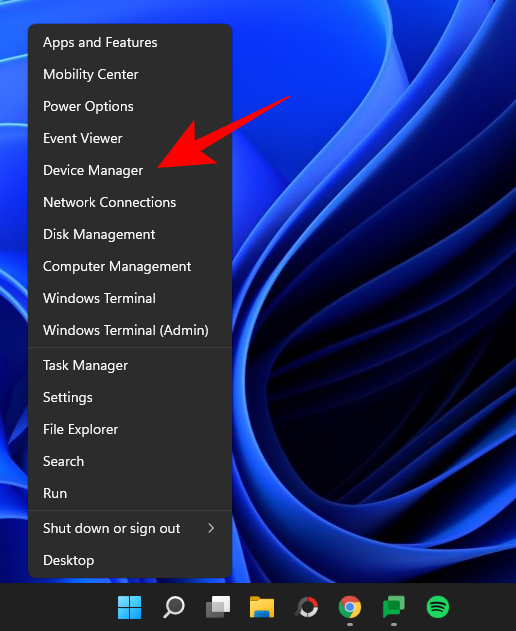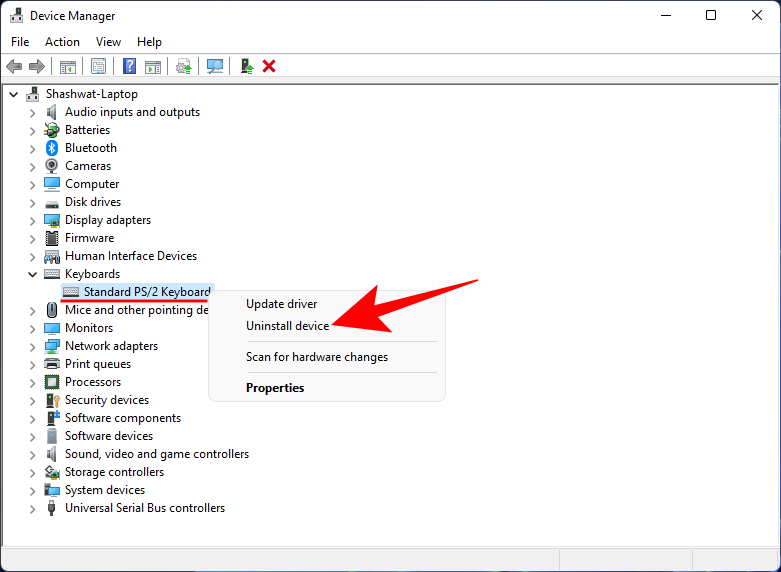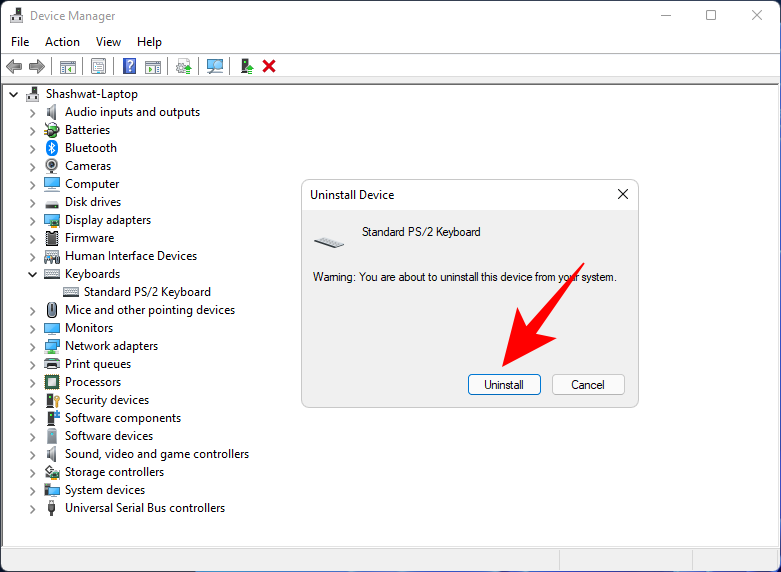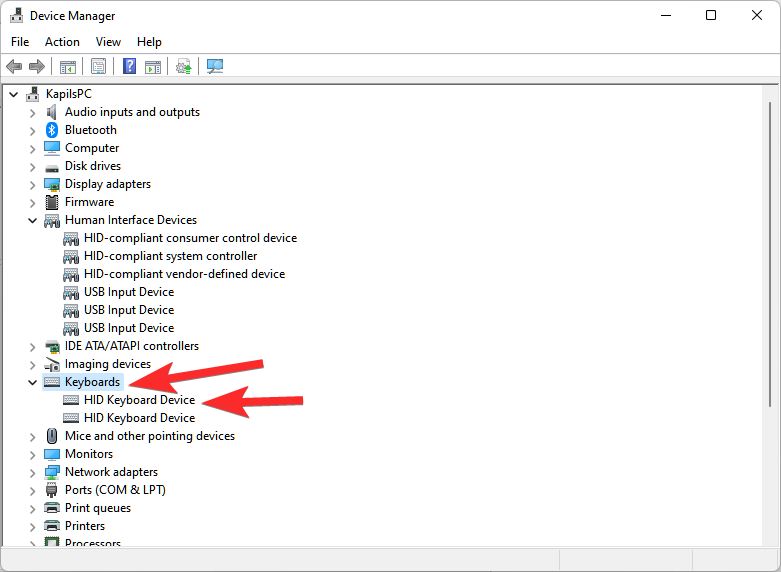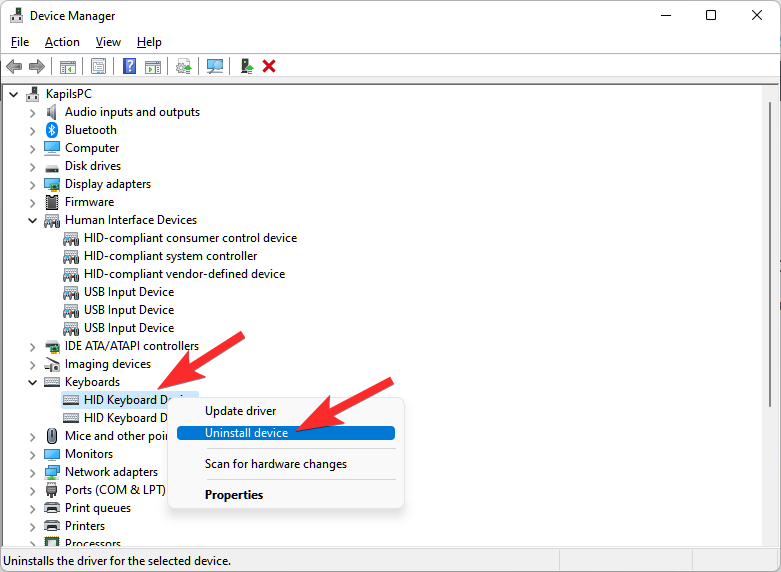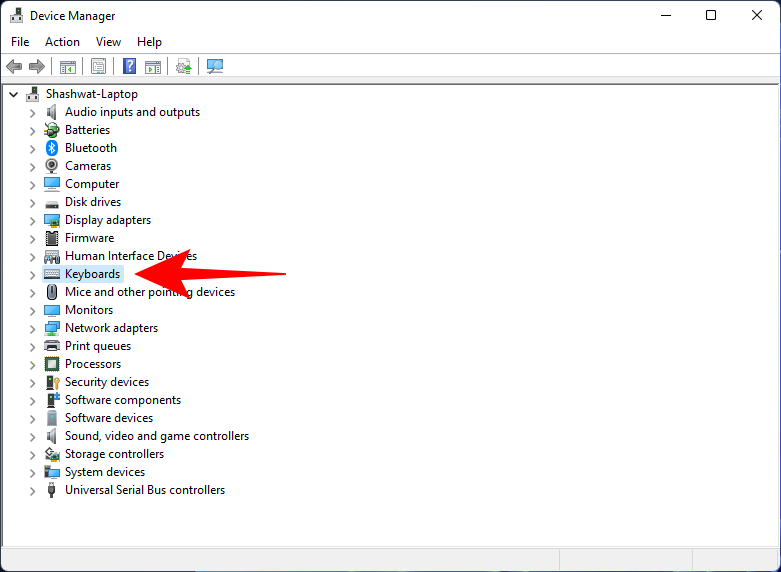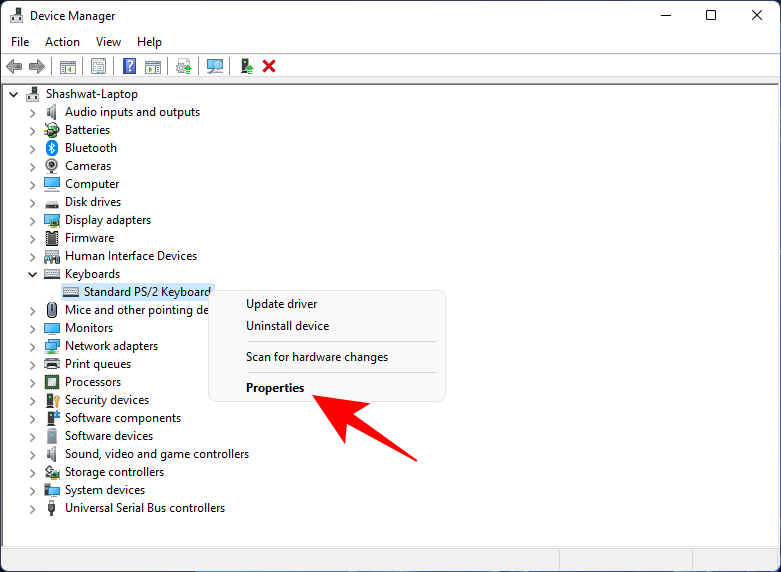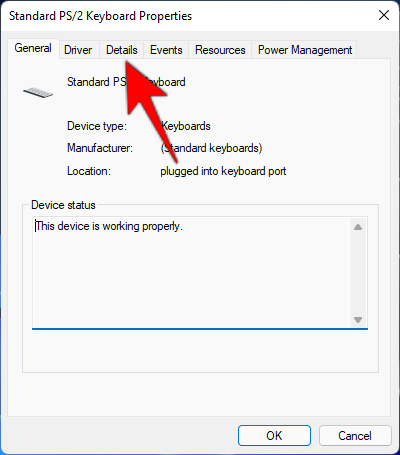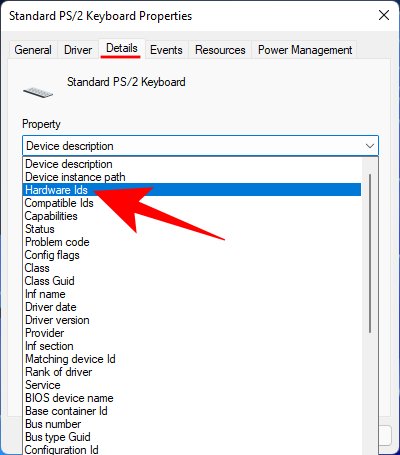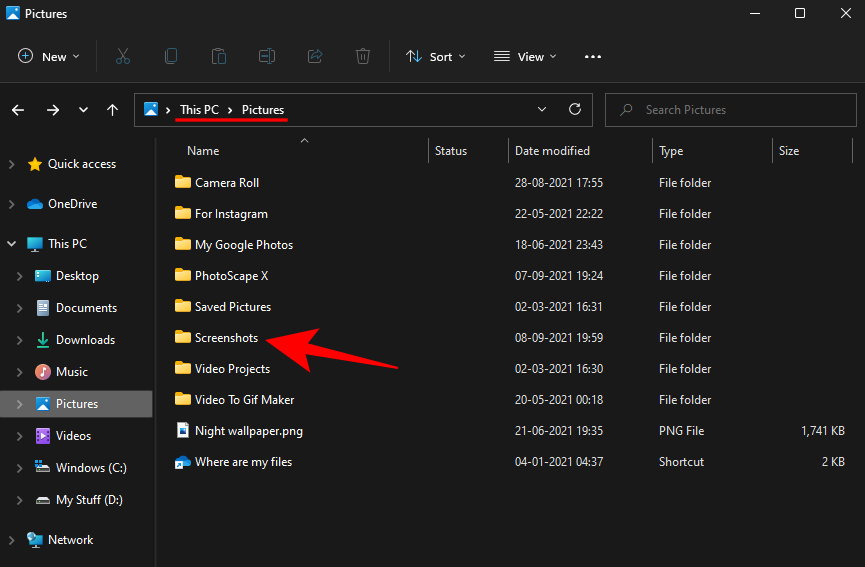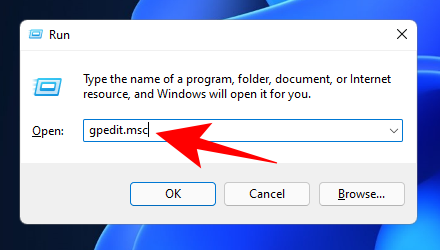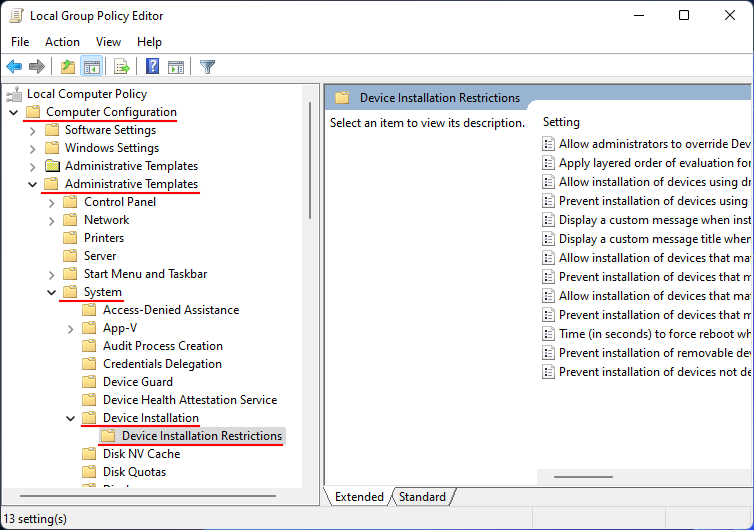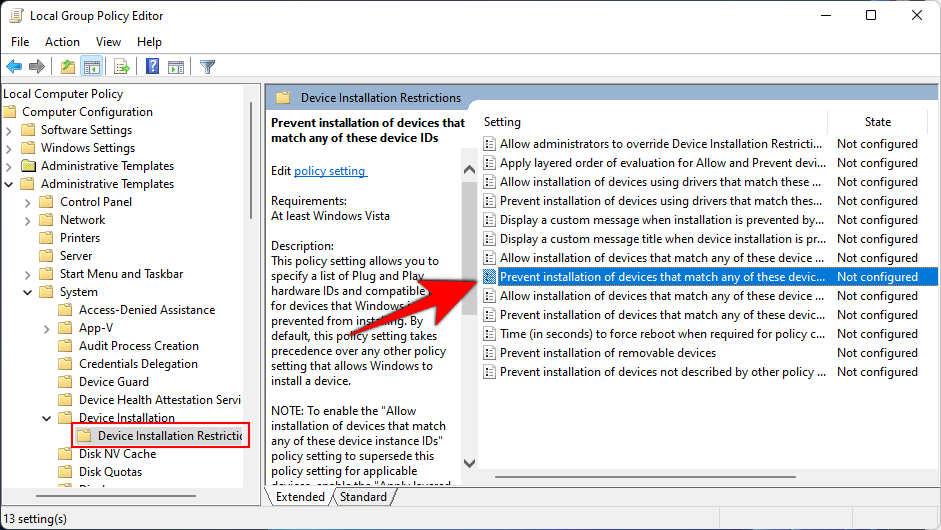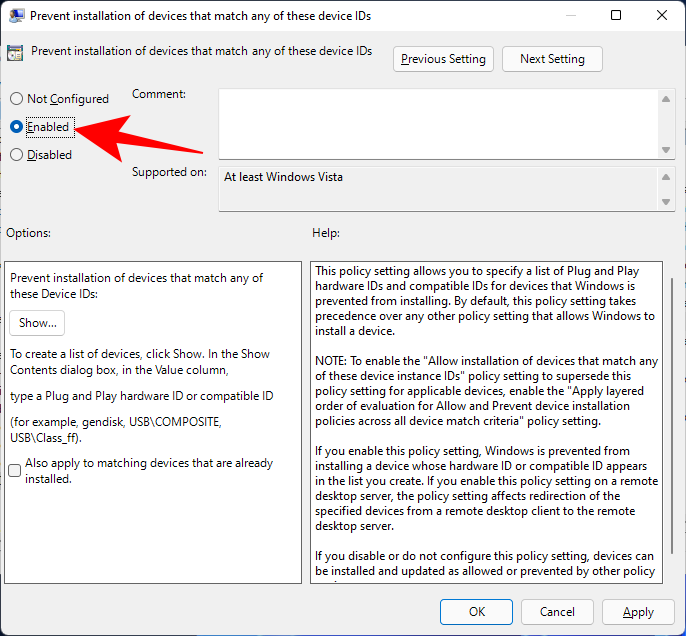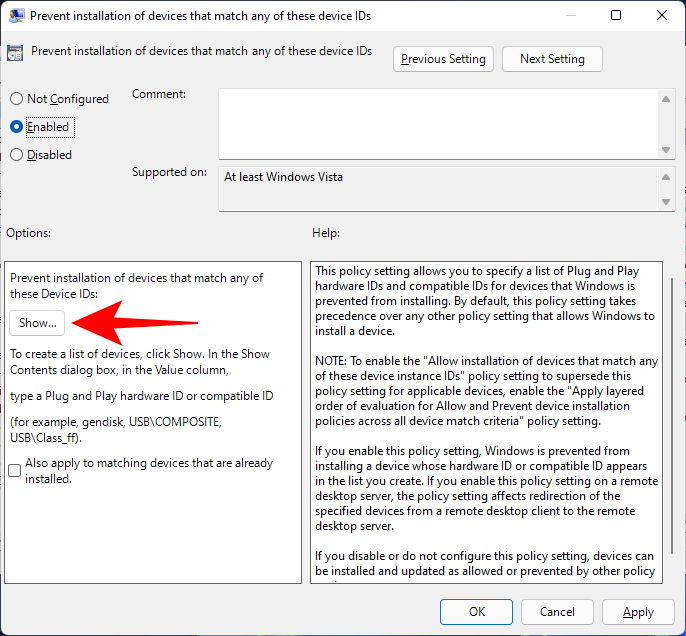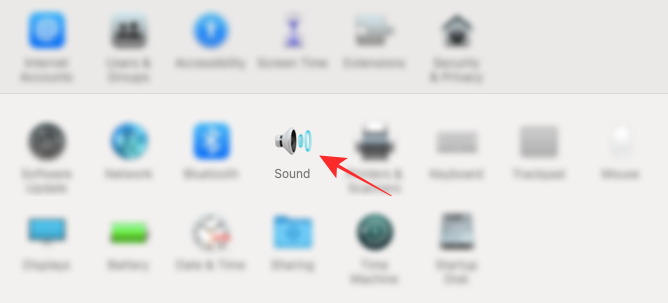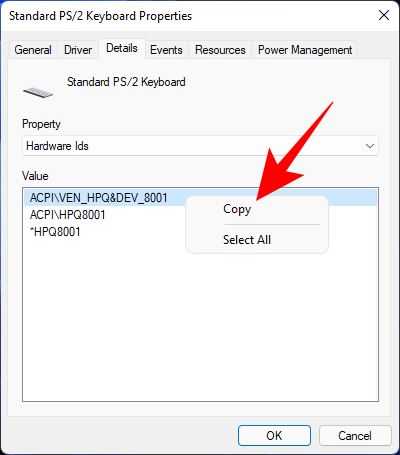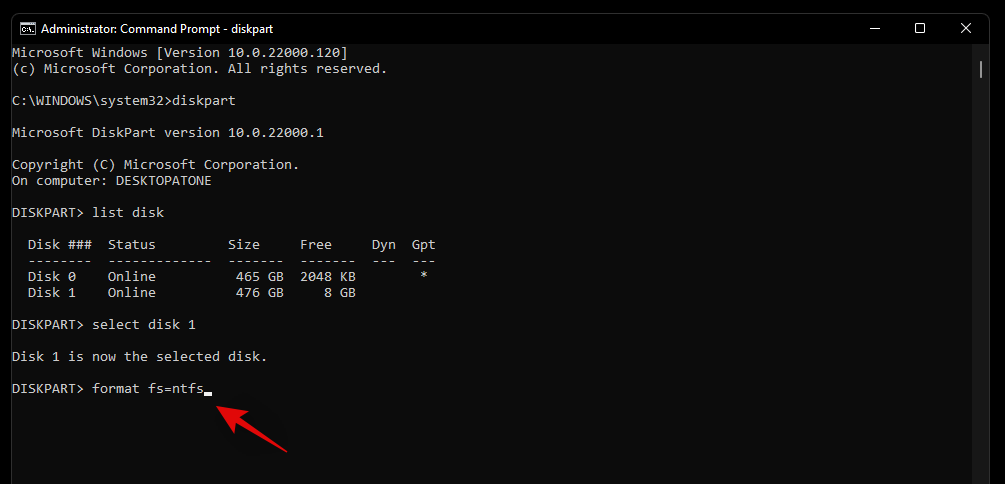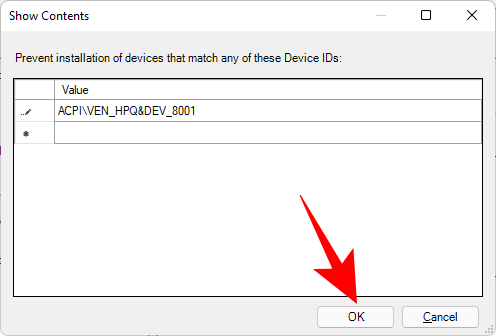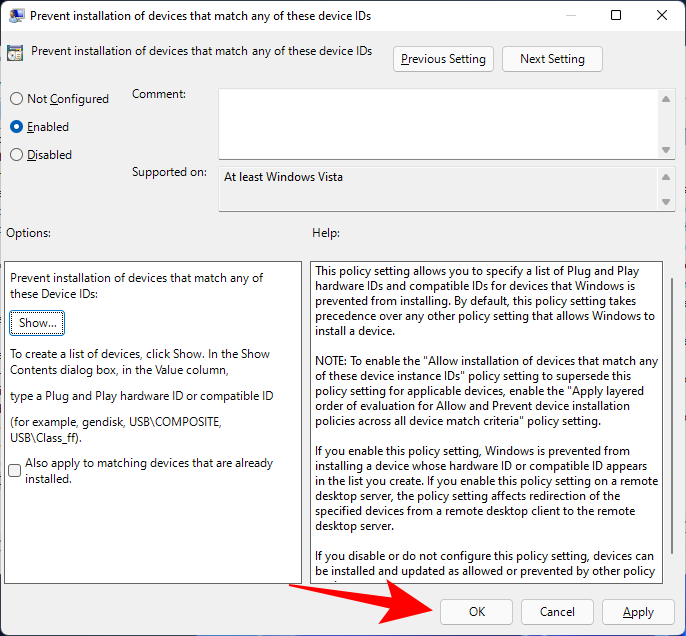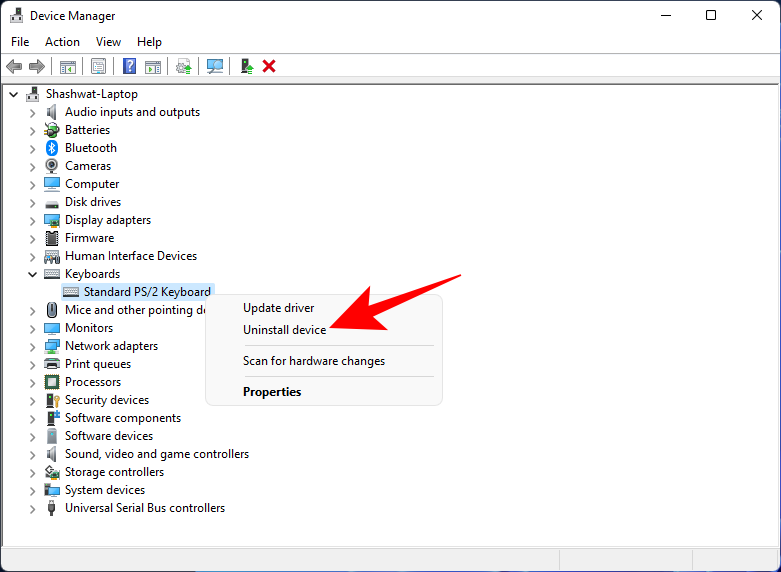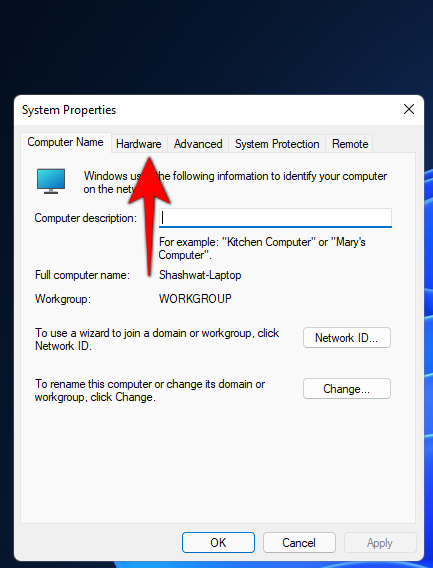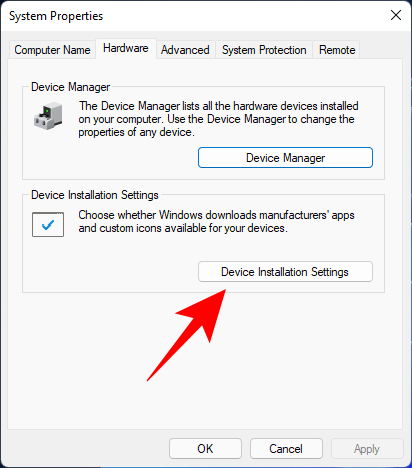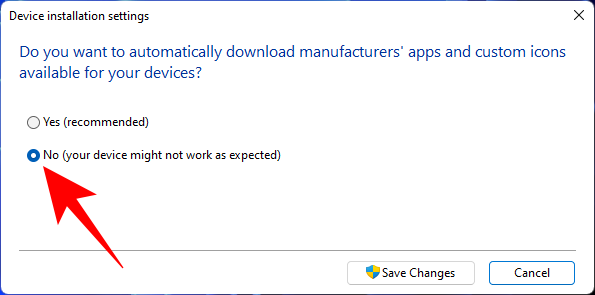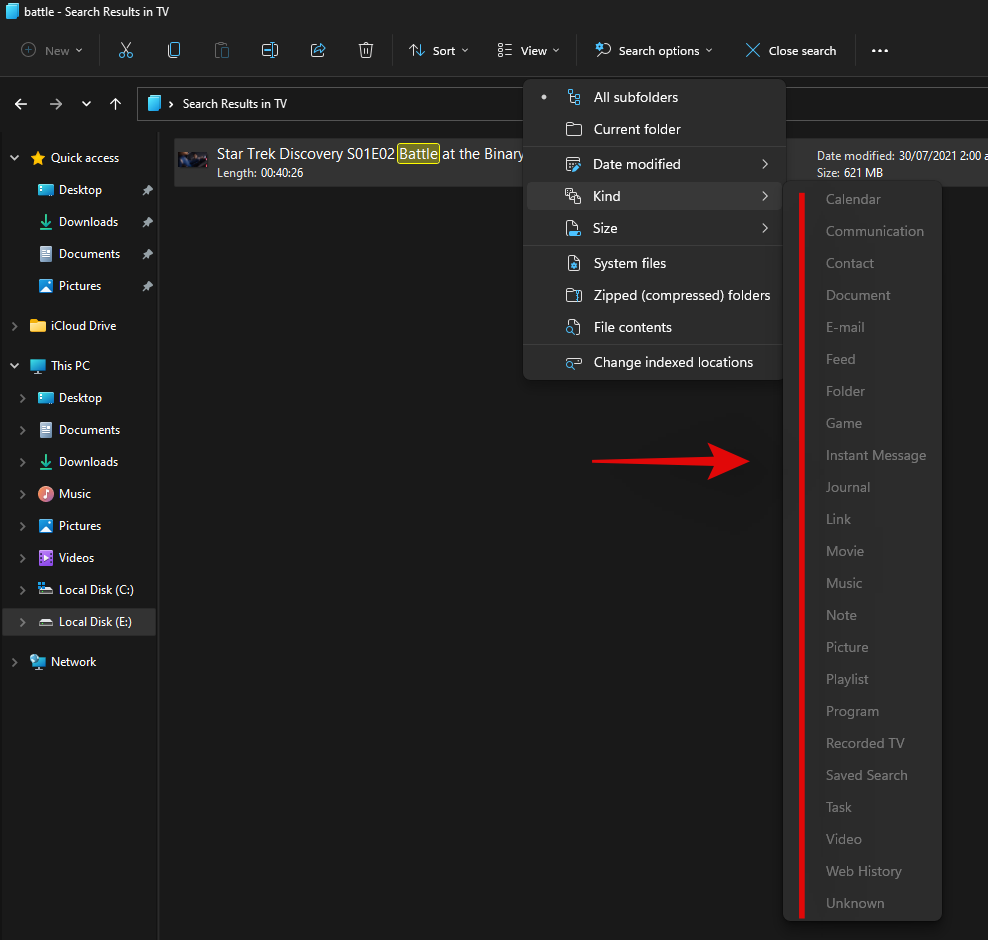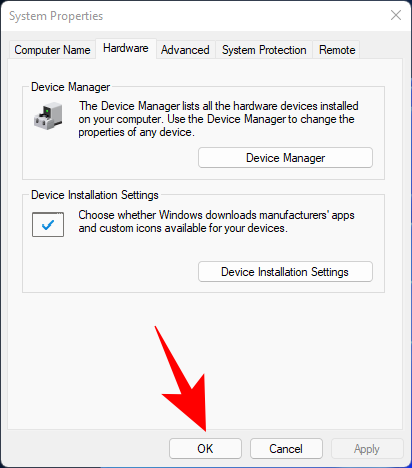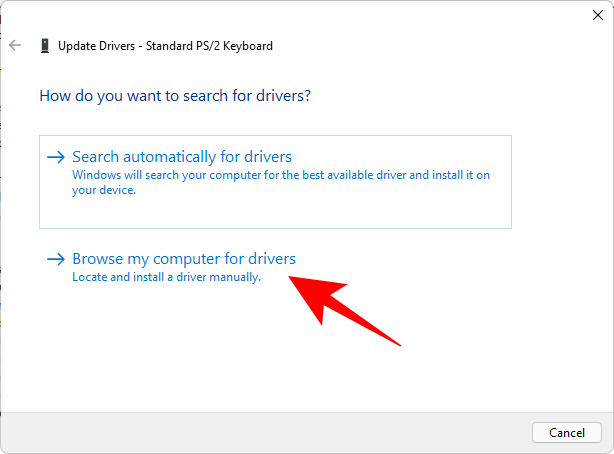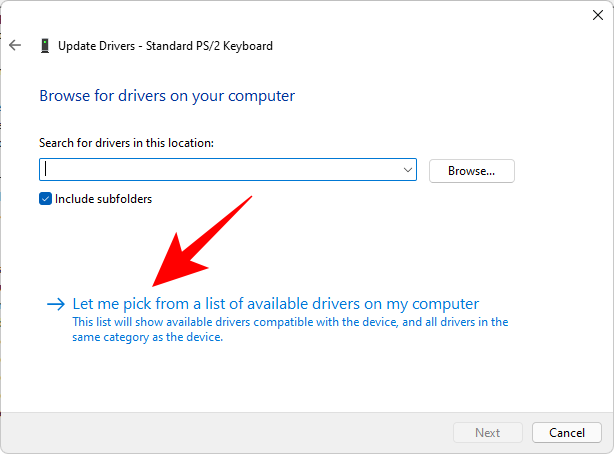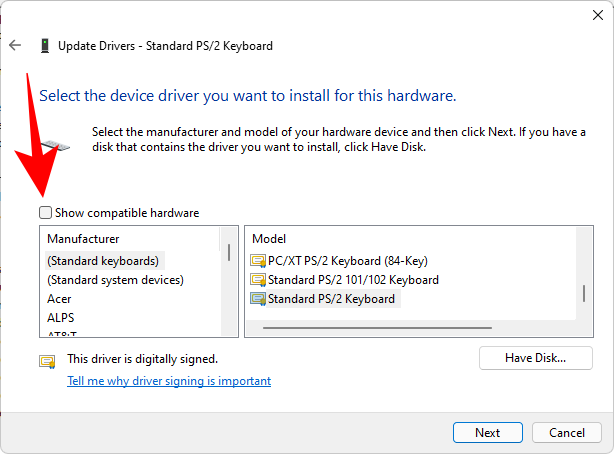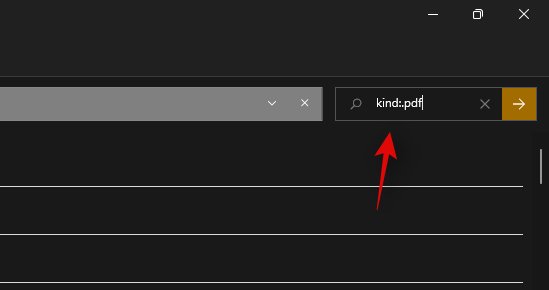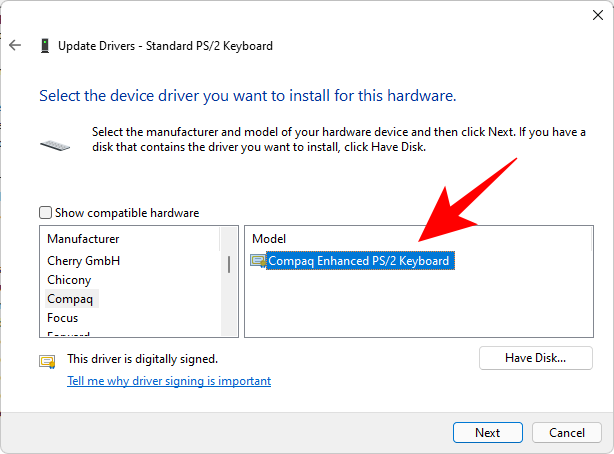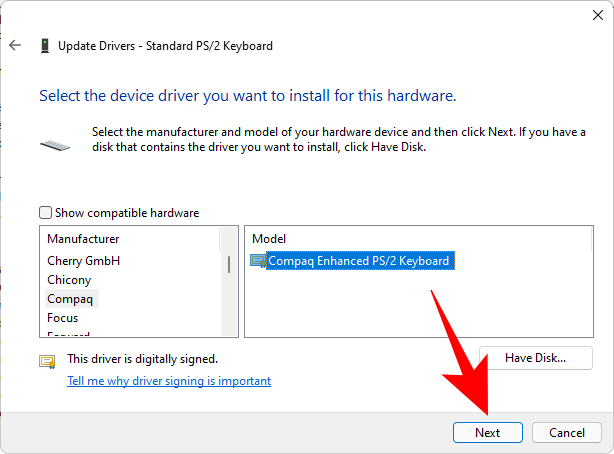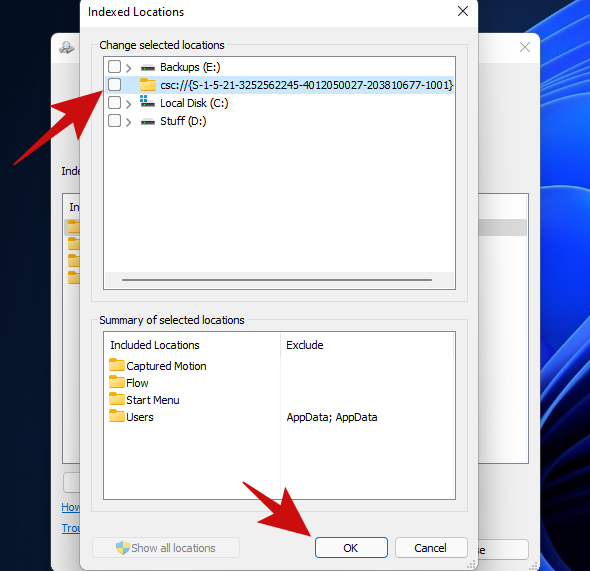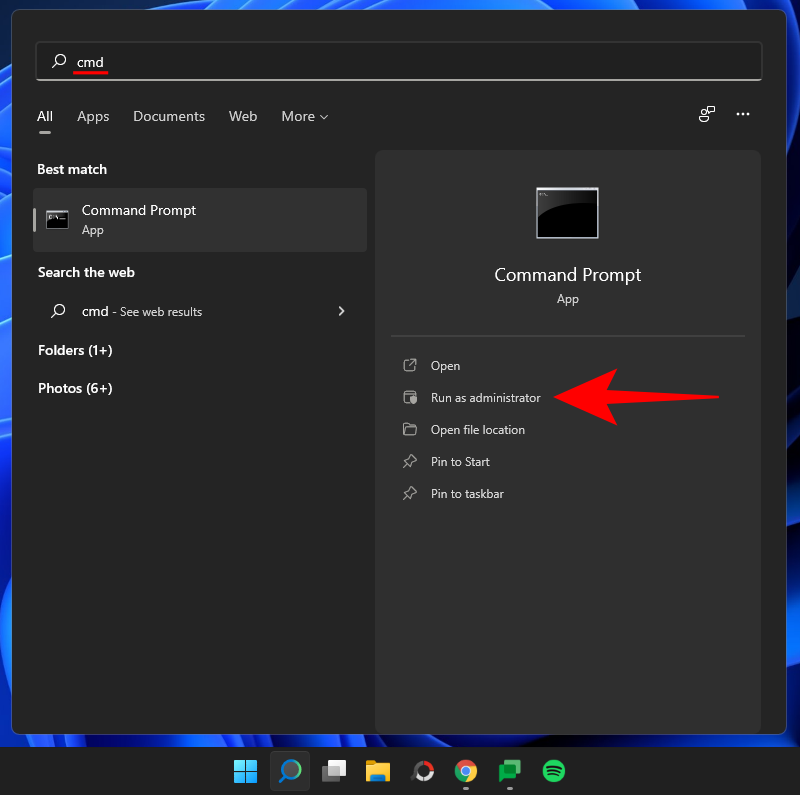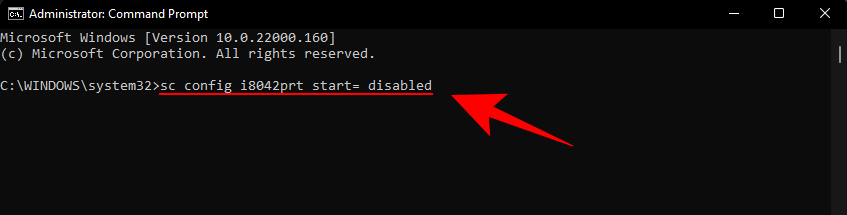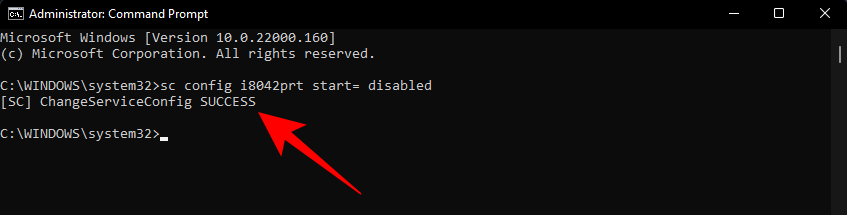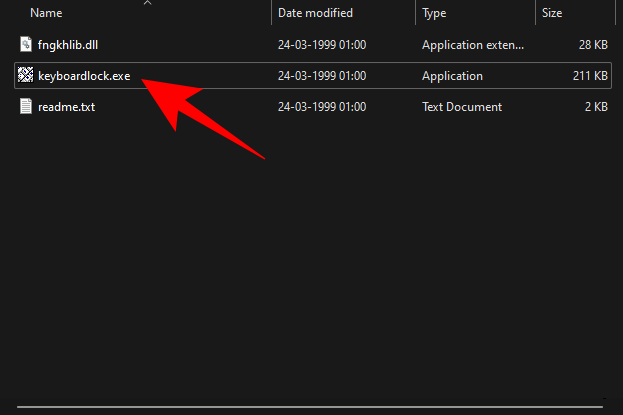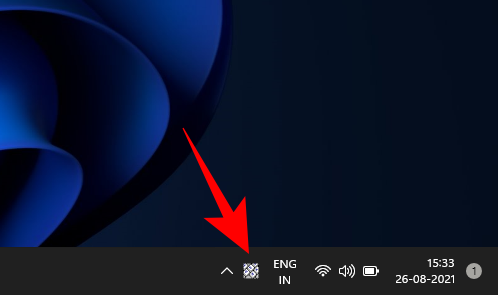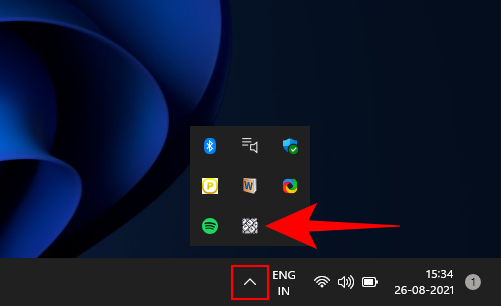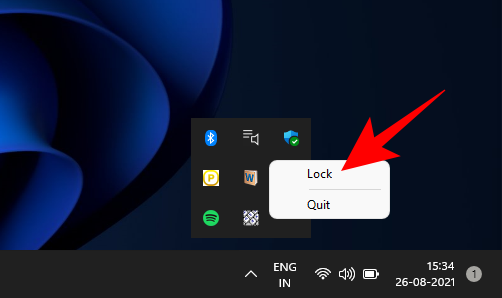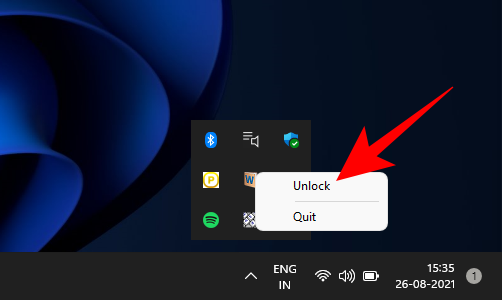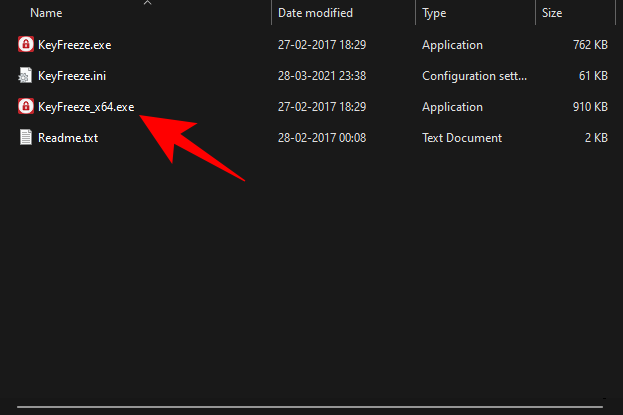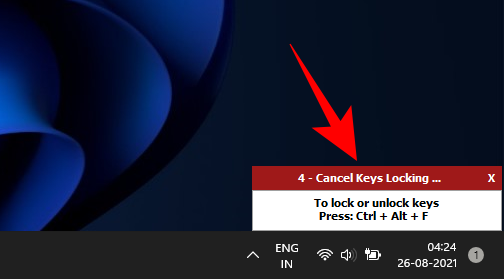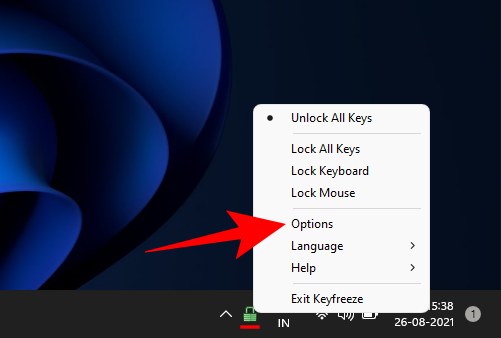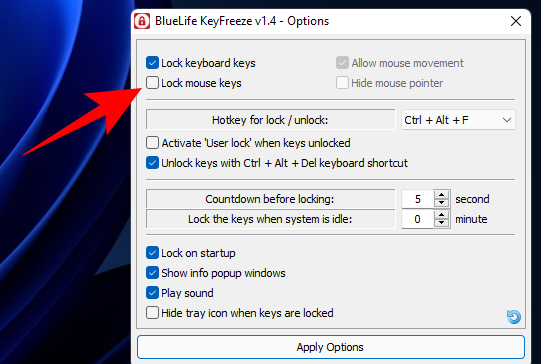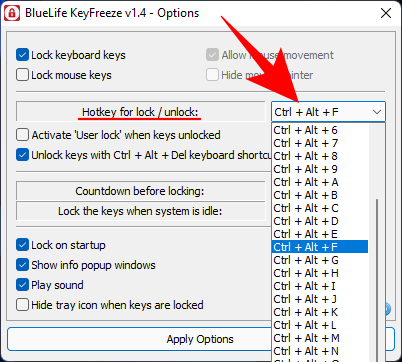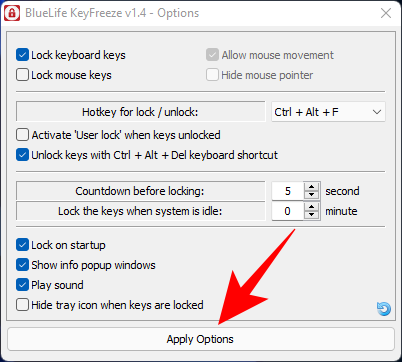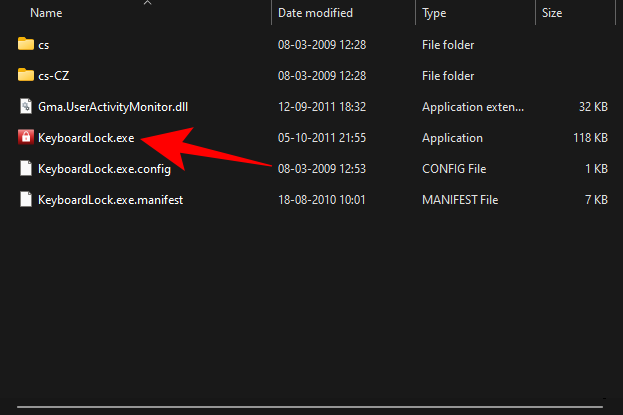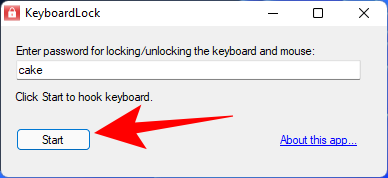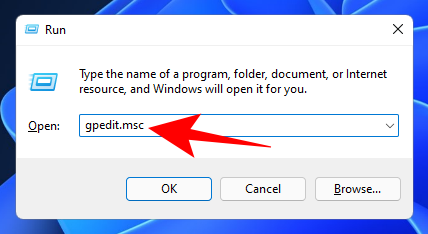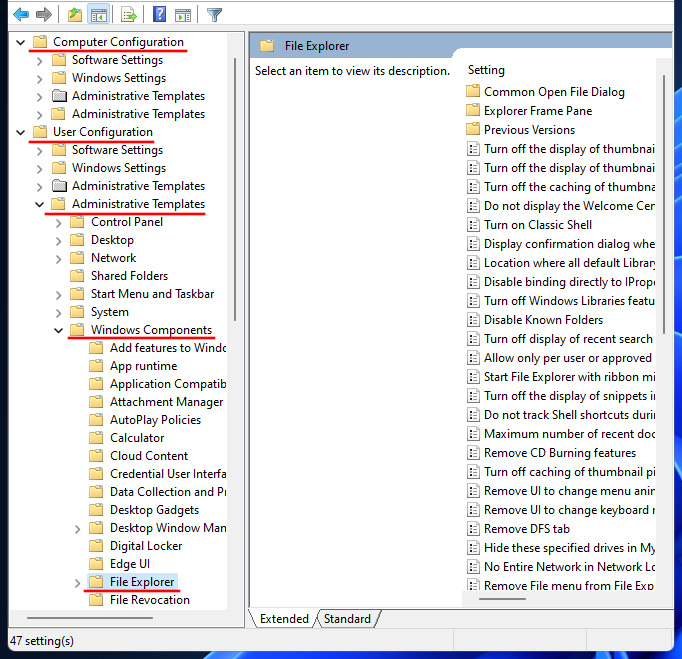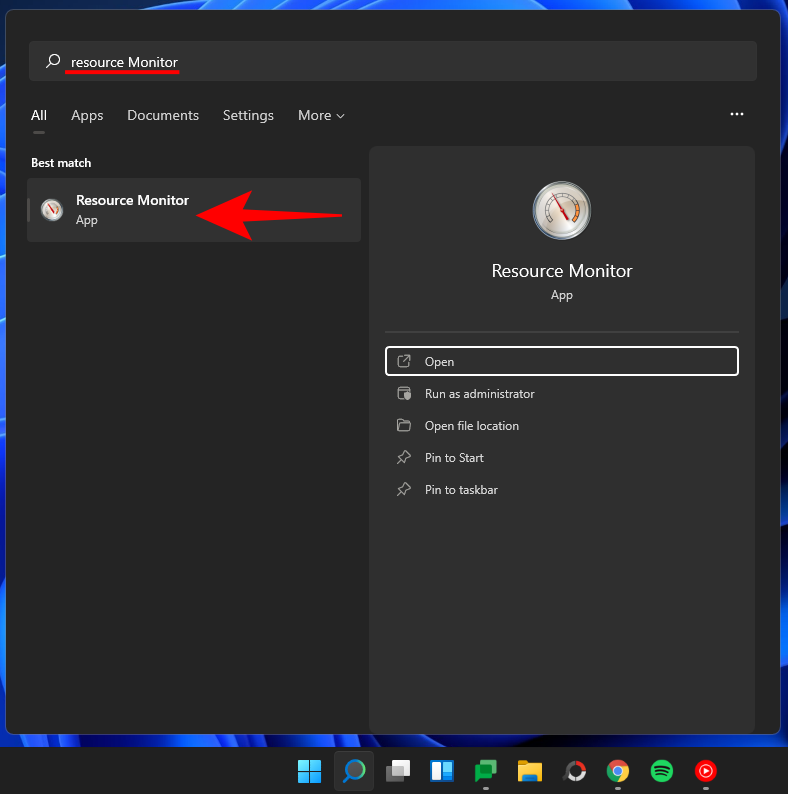A billentyűzet a számítógép egyik elsődleges perifériája, és megfelelően kell működnie, ha bármilyen értelmes interakciót szeretne folytatni a számítógépével. De ha néhány billentyű hibásan működik, akkor lehet, hogy nincs más választása, mint a billentyűzet letiltása.
A billentyűzet letiltása szintén jó biztonsági intézkedés, ha AFK-ra készül, legyen szó munkahelyről, iskoláról vagy otthonról. Ennek ismerete még fontosabb, ha gyerekei vagy házi kedvencei vannak otthon, így véletlenül sem lesz értelmetlen, ha véletlenül megnyomja a billentyűket.
Itt számos módszert tekintünk át a billentyűzet letiltására , legyen az integrált laptop billentyűzet vagy külső, és nagyobb irányítást szerezhet a billentyűzet felett.
Kapcsolódó: Billentyűzet cseréje Androidon
Tartalom
A billentyűzet ideiglenes letiltása az Eszközkezelővel
Az Eszközkezelőben letilthatja a billentyűzetet az aktuális munkamenethez. A következőképpen teheti meg:
Tiltsa le a laptop beépített billentyűzetét
Kattintson a jobb gombbal a Start menüre, és válassza az Eszközkezelő lehetőséget .
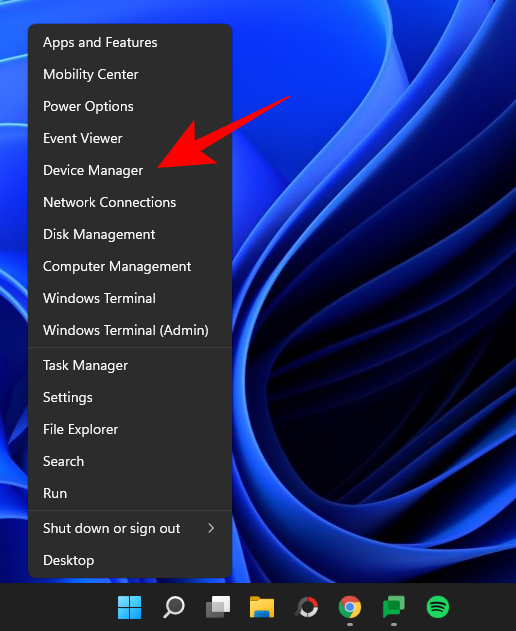
Ezután kattintson a Billentyűzetek előtti nyílra a kibontásához.
Kattintson jobb gombbal a PS/2 billentyűzetére (beépített billentyűzet), és válassza az Eszköz eltávolítása lehetőséget .
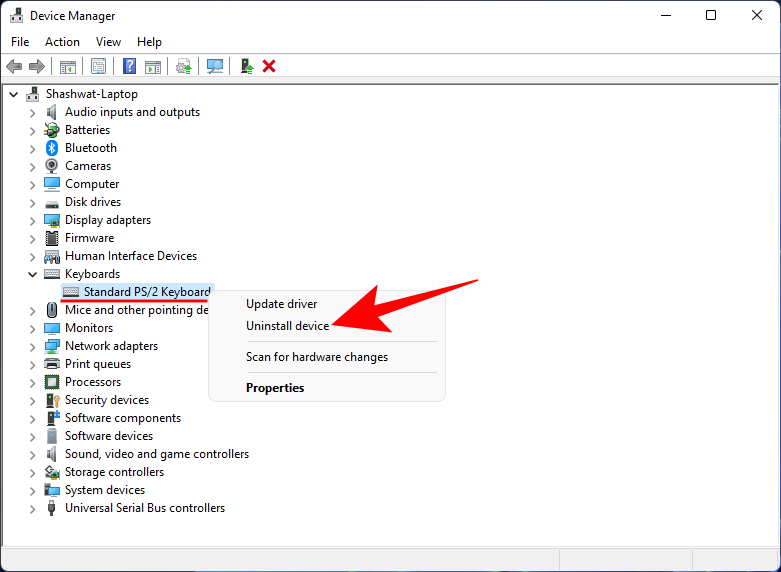
Amikor a rendszer kéri, kattintson újra az Eltávolítás gombra .
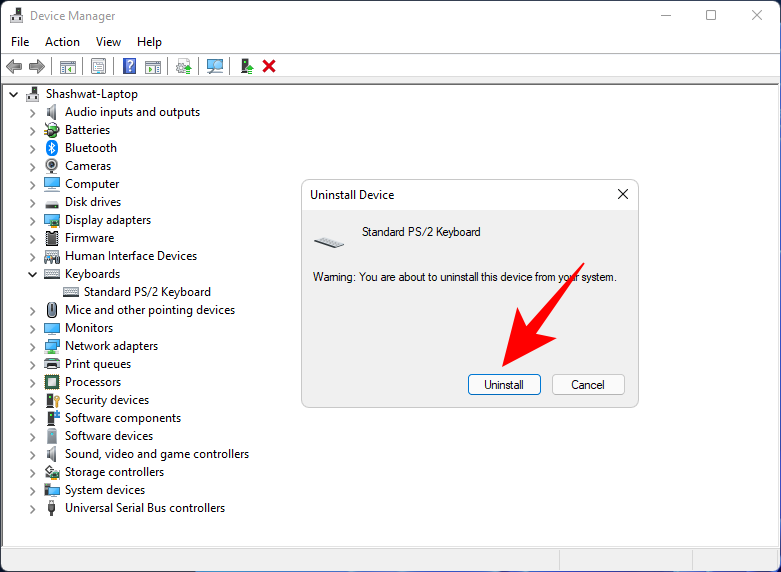
A billentyűzet most le van tiltva, egészen a következő újraindításig.
A külső billentyűzet letiltása
Ha külső billentyűzet van csatlakoztatva, és ki szeretné kapcsolni, lépjen ugyanabba a Billentyűzetek ágba az „Eszközkezelőben”, mint korábban, és válassza ki az USB-billentyűzetet. Valószínűleg a HID Keyboard Device nevet kapja .
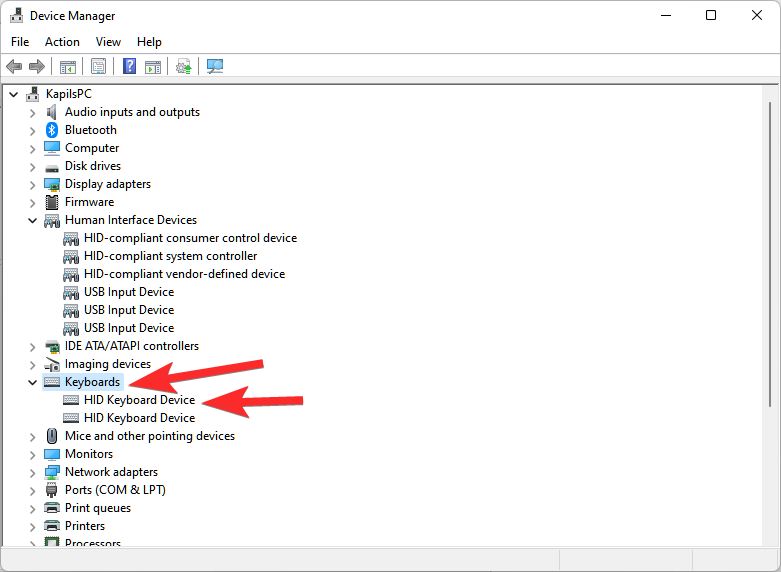
Kattintson a jobb gombbal rá, és válassza az Eszköz eltávolítása lehetőséget .
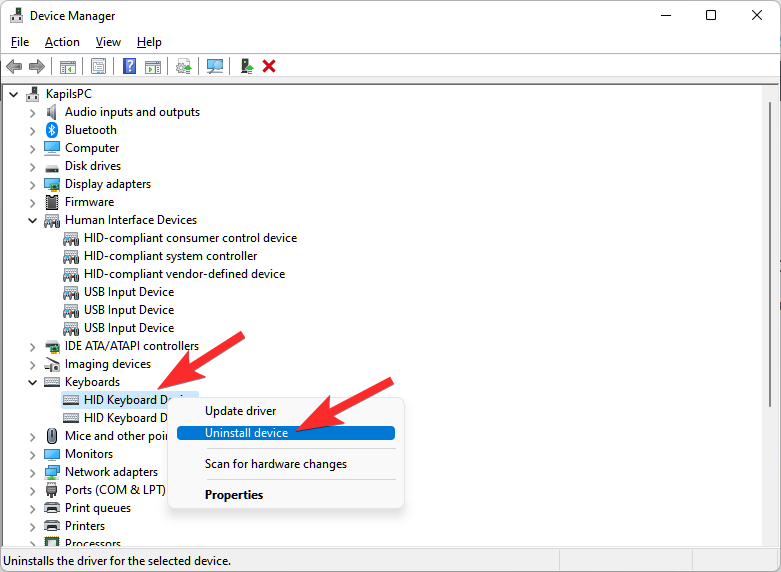
A külső billentyűzete jelenleg le van tiltva. A rendszer újraindítása után a Windows észleli, hogy hiányoznak az eszköz-illesztőprogramok, és automatikusan telepíti azokat, így a billentyűzet ismét engedélyezve lesz. Tehát egy tartósabb megoldásért lásd alább.
Hogyan lehet véglegesen letiltani a billentyűzetet
Van néhány mód a billentyűzet végleges letiltására, főként azáltal, hogy megakadályozza, hogy a Windows telepítse a billentyűzet-illesztőprogramokat. Vessünk egy pillantást arra, hogy a billentyűzet milyen módon maradhat letiltva még újraindítás után is.
Kapcsolódó: 6 legjobb billentyűzet-alkalmazás Androidra, amelyre minden SMS-függőnek szüksége van
A Csoportházirend-szerkesztővel akadályozza meg, hogy a Windows billentyűzet-illesztőprogramokat telepítsen
Annak megakadályozása érdekében, hogy a Windows újraindítás után telepítse a billentyűzet-illesztőprogramokat, be fogunk kapcsolni egy eszköztelepítési korlátozást a Csoportházirend-szerkesztő segítségével. Itt van, hogyan:
Először nyissa meg az Eszközkezelőt (jelölje ki, miután jobb gombbal kattintson a Start gombra). Bontsa ki a Billentyűzetek ágat.
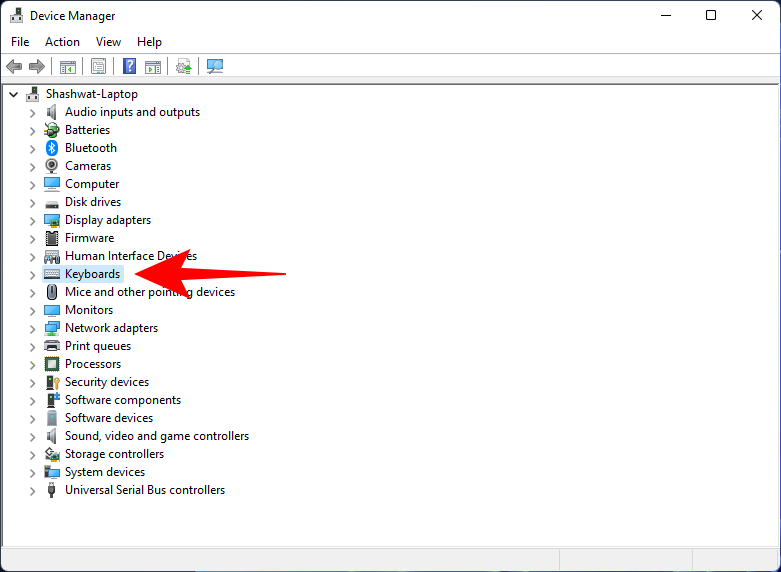
Kattintson a jobb gombbal a billentyűzetre, és válassza a Tulajdonságok lehetőséget .
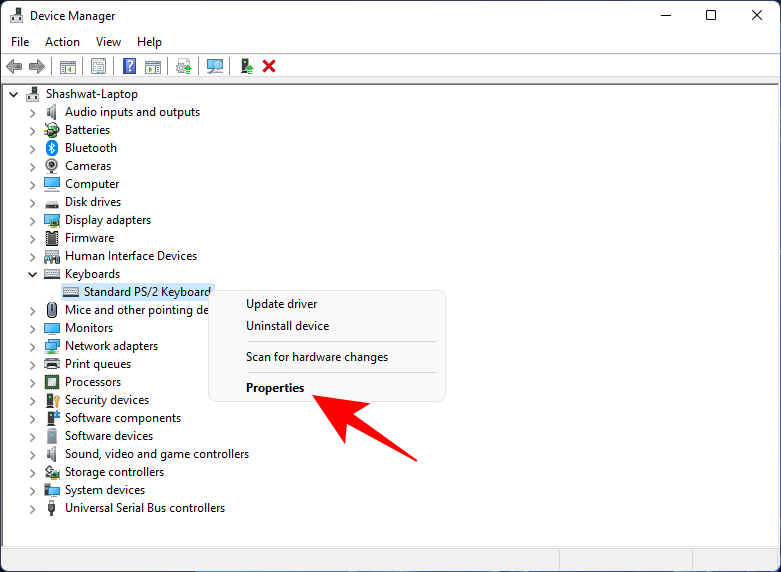
Váltson a Részletek lapra.
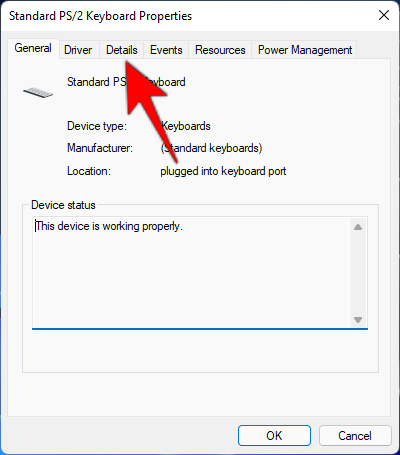
A "Tulajdonság" alatt kattintson a legördülő menüre, és válassza a Hardverazonosítók lehetőséget .
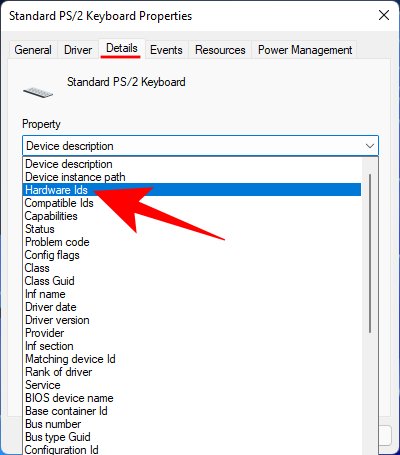
Három hardverértéket fog látni alatta.
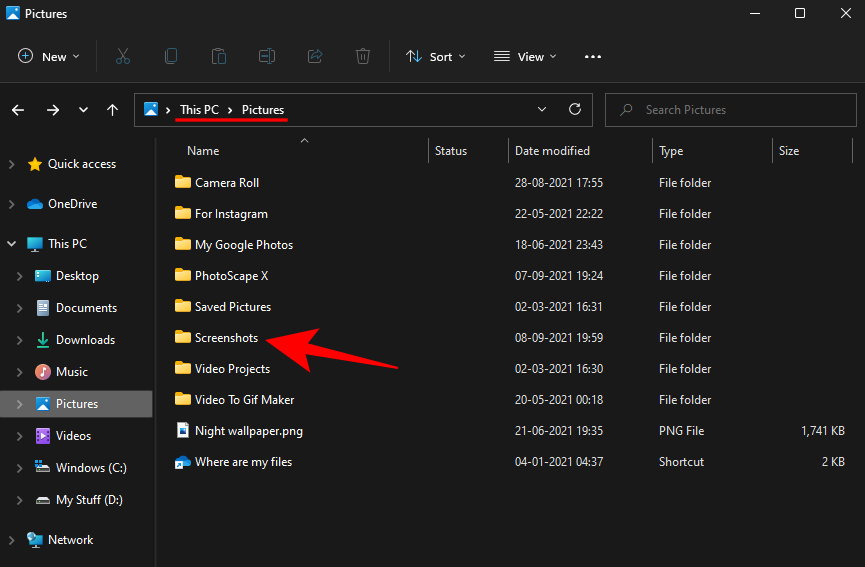
Tartsa nyitva ezt az ablakot. Most nyissa meg a RUN párbeszédpanelt a gomb megnyomásával Win + R, írja be a gpedit.msc parancsot , és nyomja meg az Enter billentyűt .
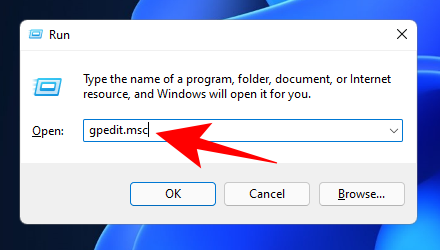
Most lépjen a Számítógép konfigurációja > Felügyeleti sablonok > Rendszer > Eszköztelepítés > Eszköztelepítési korlátozások menüpontra .
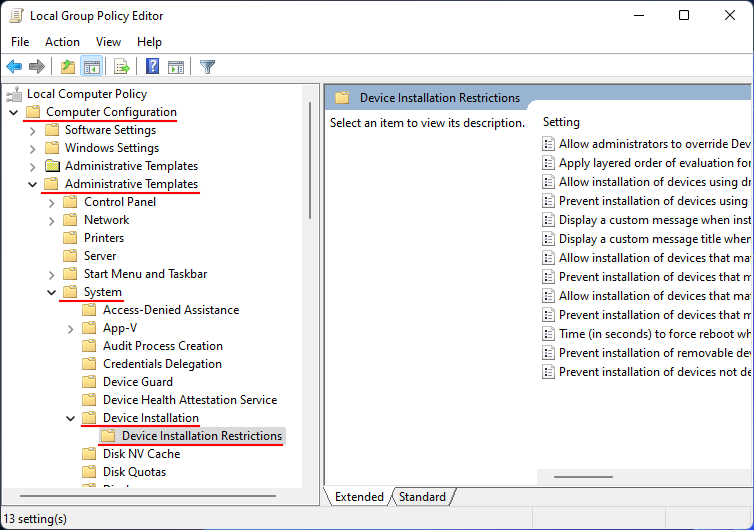
A jobb oldalon kattintson duplán az Eszközazonosítók bármelyikének megfelelő eszközök telepítésének megakadályozása lehetőségre .
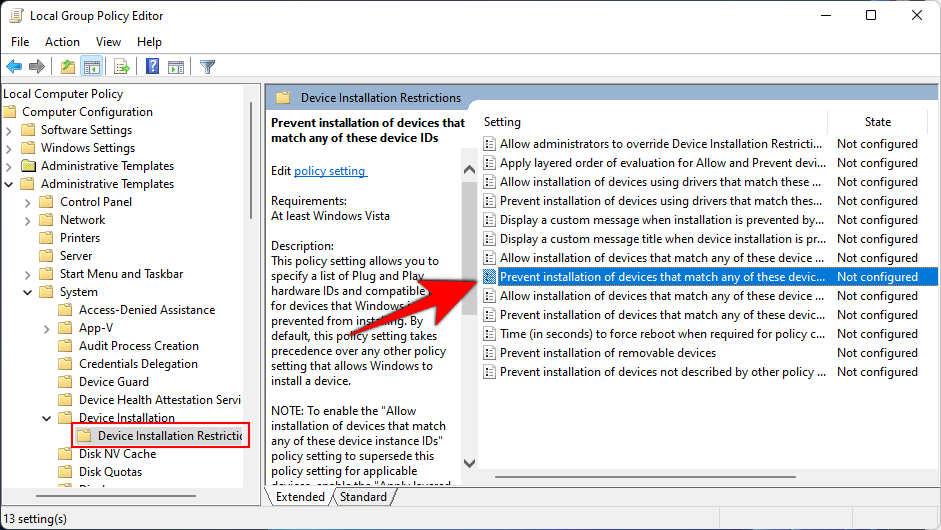
Válassza az Engedélyezve lehetőséget .
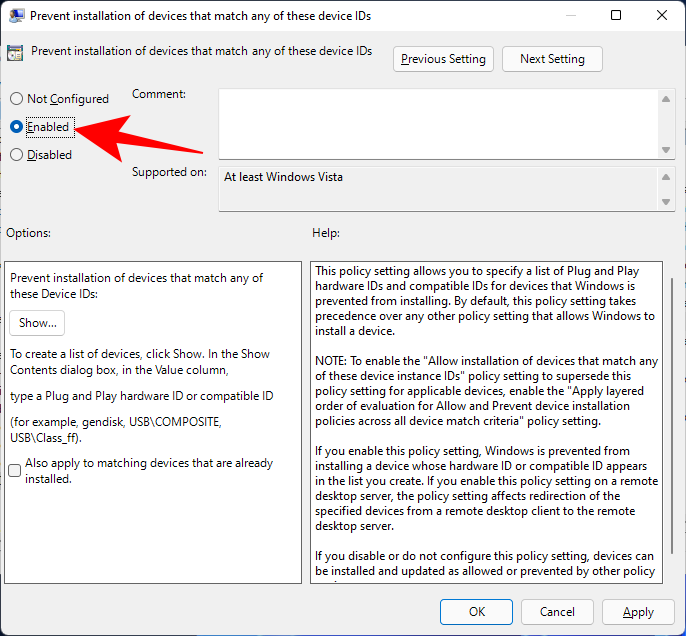
Ezután az „Opciók” alatt kattintson a Megjelenítés lehetőségre .
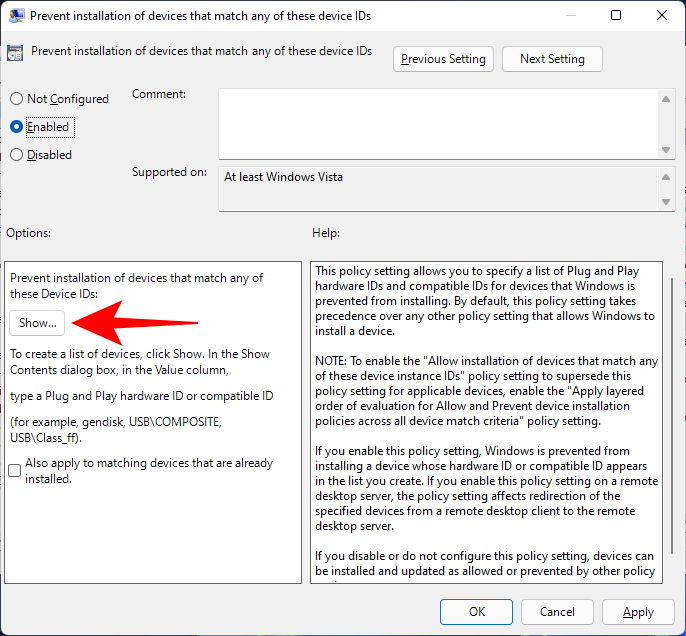
Ezzel megnyílik a „Tartalom megjelenítése” ablak.
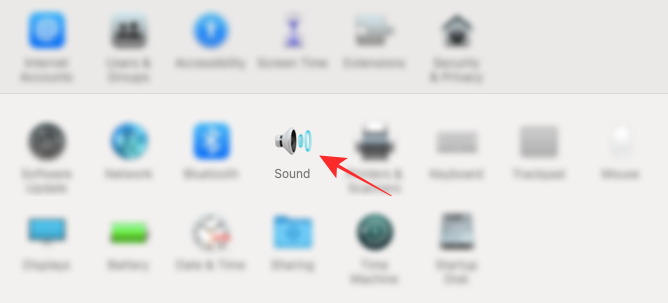
Most térjen vissza a Billentyűzet tulajdonságai ablakhoz, amelyet korábban az Eszközkezelőből nyitott meg, kattintson a jobb gombbal a lista első értékére, és válassza a Másolás lehetőséget .
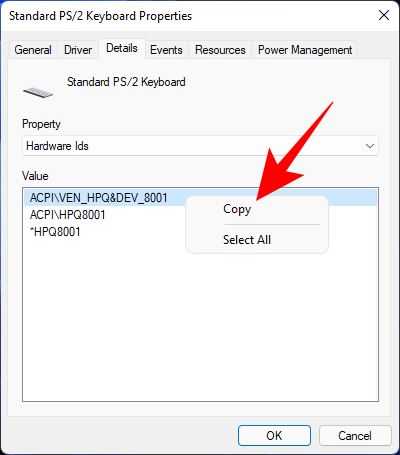
Ezután térjen vissza a „Tartalom megjelenítése” ablakhoz, és kattintson az „Érték” pontra. Ezután illessze be a hardverazonosítót abba a mezőbe ( Ctrl + V).
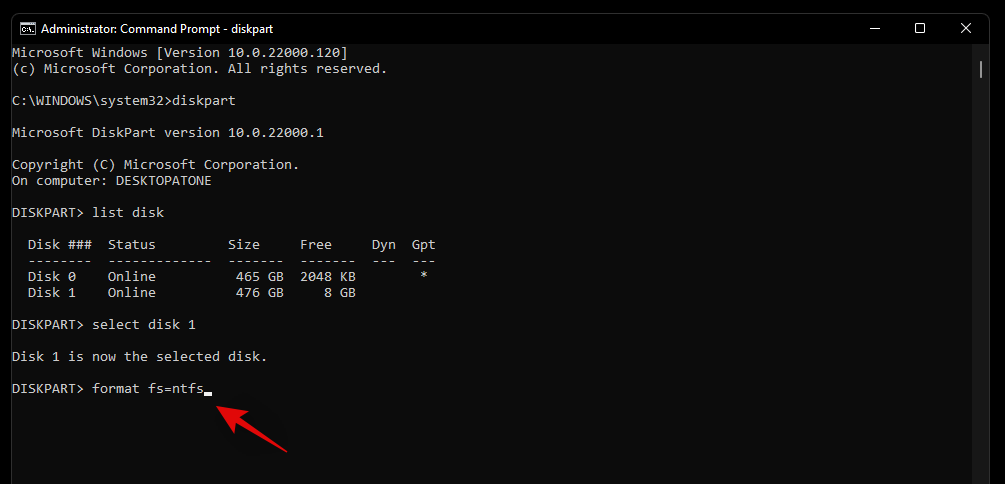
Kattintson az OK gombra .
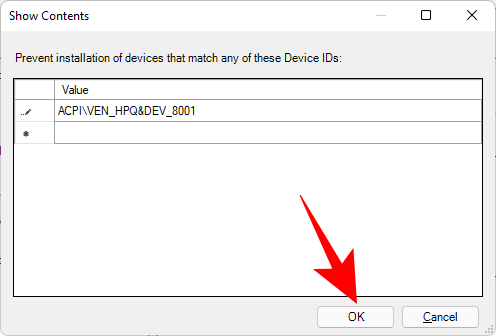
Kattintson ismét az OK gombra .
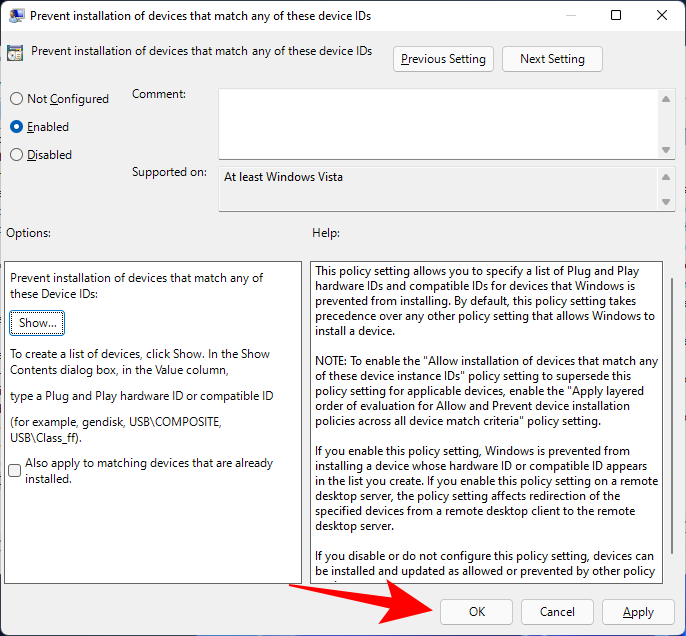
Most térjen vissza az Eszközkezelő Billentyűzet ágához, kattintson a jobb gombbal a billentyűzetre, és válassza az Eszköz eltávolítása lehetőséget .
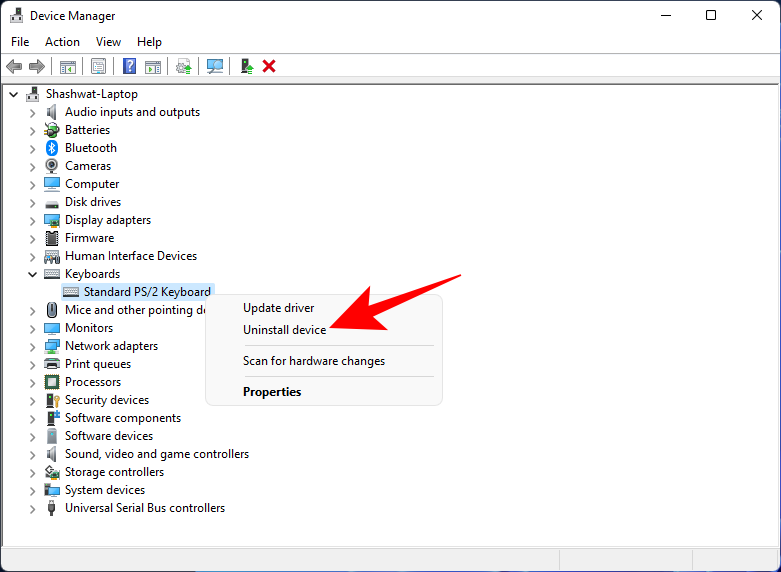
Ez letiltja a billentyűzetet, és ezúttal, amikor újraindítja a számítógépet, a billentyűzeteszköz nem települ automatikusan, így véglegesen letiltja a billentyűzetet.
Ha a billentyűzet az újraindítás után is működik, próbálkozzon más elérhető hardverazonosítók másolásával az eszköztelepítési korlátozási házirendhez.
Állítsa le az automatikus billentyűzetfrissítést a Rendszer tulajdonságaival
A Windows rendelkezik egy külön funkcióval, amely automatikusan frissíti a hardver-illesztőprogramokat, ha azok hiányoznak. De ha végleg le szeretné tiltani a billentyűzetet, akkor nem akarja, hogy ez megtörténjen. Tehát ennek a funkciónak a letiltásához a Rendszer tulajdonságait fogjuk igénybe venni. Itt van, hogyan:
Nyomja meg a Win + R billentyűkombinációt a RUN párbeszédpanel megnyitásához, írja be a sysdm.cpl parancsot , és nyomja meg az Enter billentyűt .

Váltson a Hardver lapra.
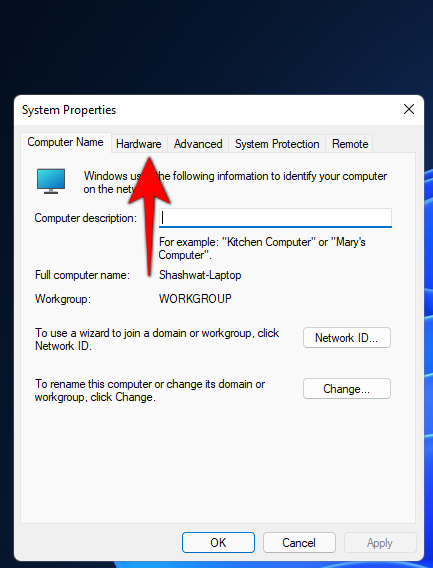
Kattintson az Eszköztelepítési beállítások elemre .
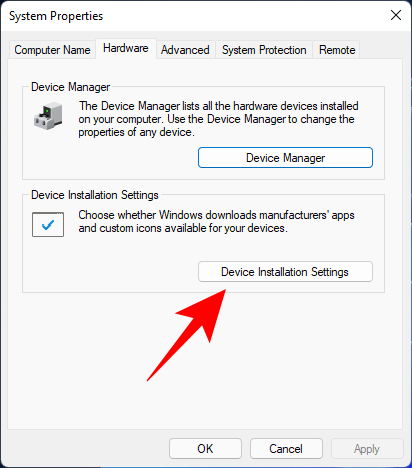
Válassza a Nem lehetőséget .
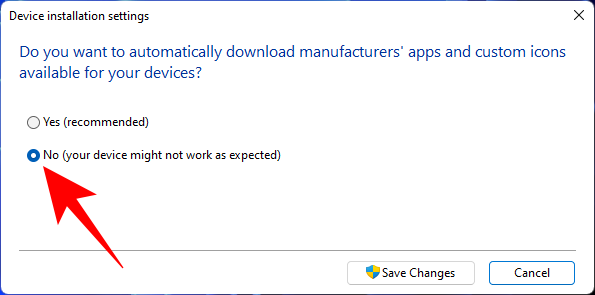
Ezután kattintson a Módosítások mentése gombra .
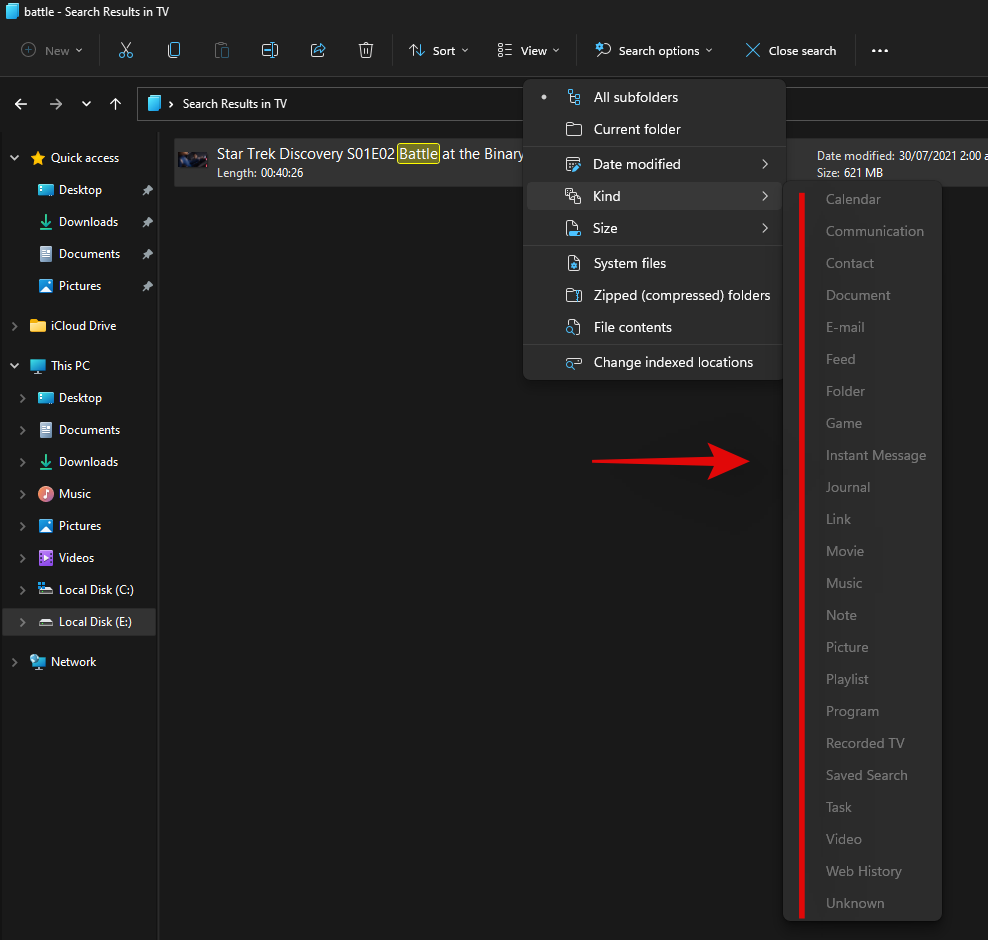
Kattintson az OK gombra a „Rendszer tulajdonságai” ablakban.
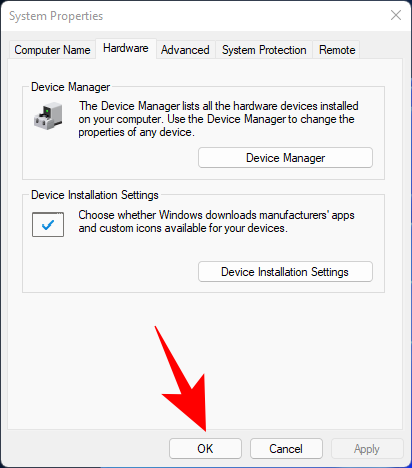
Mostantól, amikor újraindítja a számítógépet, miután letiltotta a billentyűzet illesztőprogramjait az Eszközkezelőből, az letiltva marad.
Nem megfelelő illesztőprogramot használjon a billentyűzethez (tehát nem működik)
Ez a meglehetősen zseniális megoldás a billentyűzet végleges letiltására nem igazán tanácsos, különösen akkor, ha az érintőpad és a billentyűzet ugyanazt az illesztőprogramot használja. Az is ismert, hogy BSOD-t okoz a Windows rendszeren, ezért csak akkor válassza ezt az utat, ha minden más módszer sikertelen volt, és feltétlenül le kell tiltania a billentyűzetet.
A következőképpen telepíthet inkompatibilis illesztőprogramokat a billentyűzethez, hogy elveszítse funkcionalitását és véglegesen le legyen tiltva:
Nyissa meg az Eszközkezelőt a fentiek szerint (jobb gombbal kattintson a Start gombra, és válassza az Eszközkezelő lehetőséget). Bontsa ki a Billentyűzetek ágat, kattintson jobb gombbal a billentyűzet illesztőprogramjára, és válassza az Illesztőprogram frissítése lehetőséget .
Válassza az Illesztőprogramok keresése a számítógépen lehetőséget .
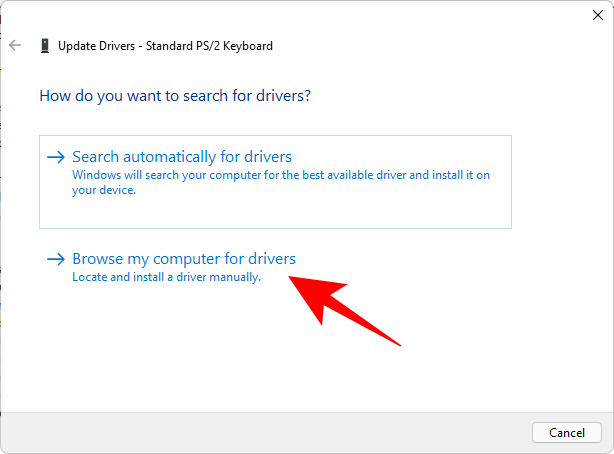
Válassza a Hadd válasszak a számítógépemen elérhető illesztőprogramok listájából lehetőséget .
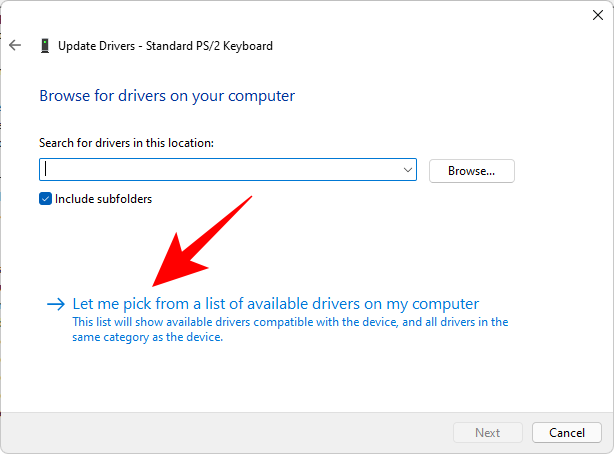
Győződjön meg arról, hogy nincs ellenőrzés a Kompatibilis hardver megjelenítése előtt .
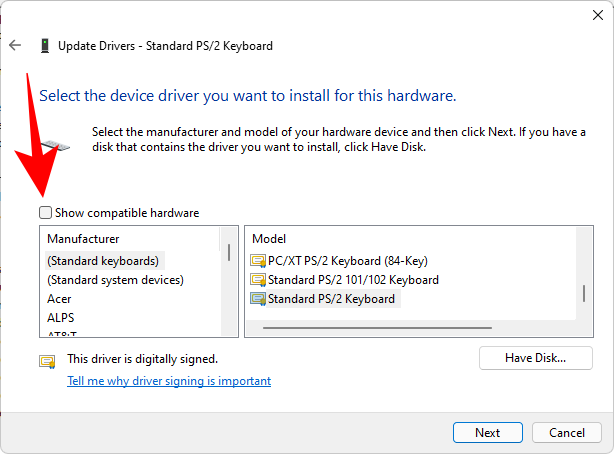
Most görgessen végig a gyártók listáján a bal oldalon, és válasszon ki egy másik gyártót a sajátján kívül. Például van egy HP számítógépünk, de gyártónak a Compaq-ot választjuk.
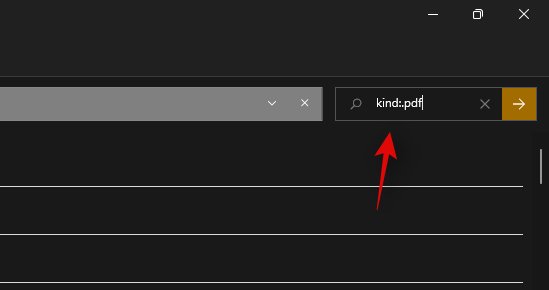
Ezután válasszon egy modellt a jobb oldalon.
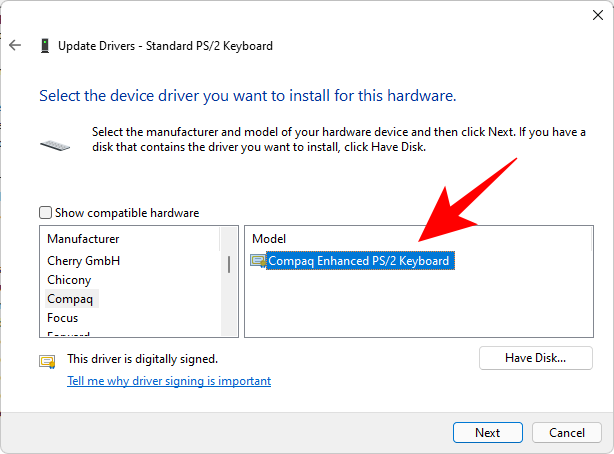
Kattintson a Tovább gombra .
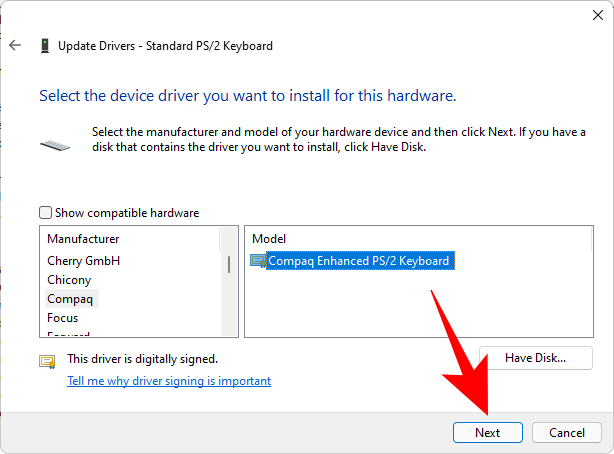
Amikor a rendszer kéri, kattintson az Igen gombra .
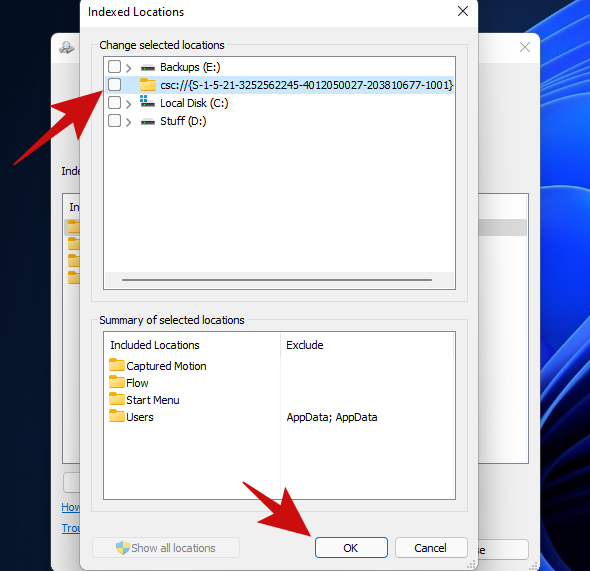
Restart your computer.
Your keyboard will now stop working. If you ever want to start using it again, simply go to Update drivers and select Search automatically for drivers.
Disable PS/2 port service from the Command Prompt
As most laptops are internally connected through the PS/2 ports, you can also disable the service that controls this port and effectively disable the keyboard. Here’s how you can do so:
Press Start, type cmd, and click on Run as administrator.
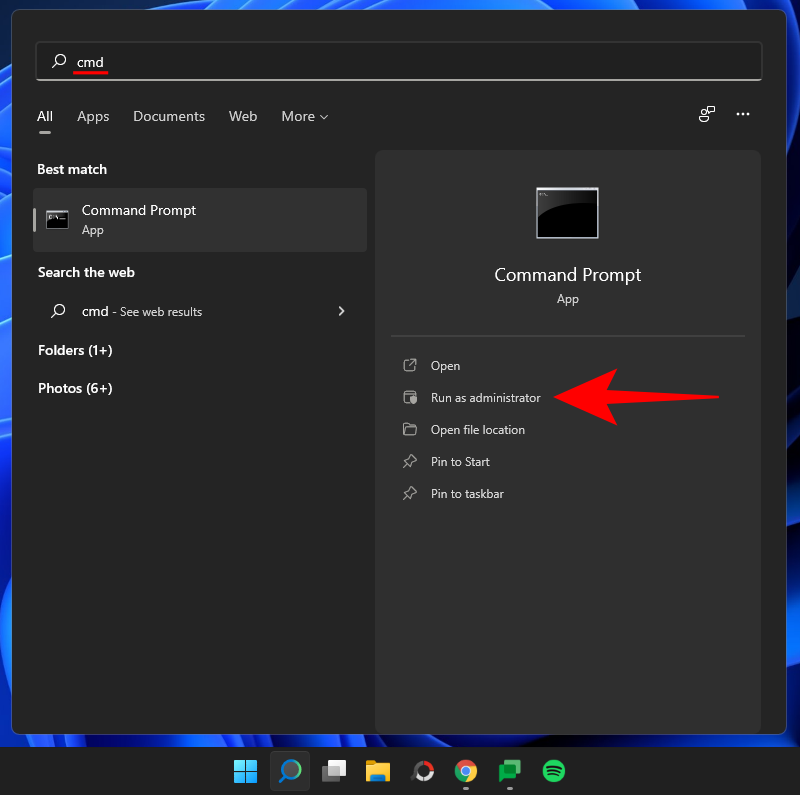
Type in the following command to disable the PS/2 port service:
sc config i8042prt start= disabled
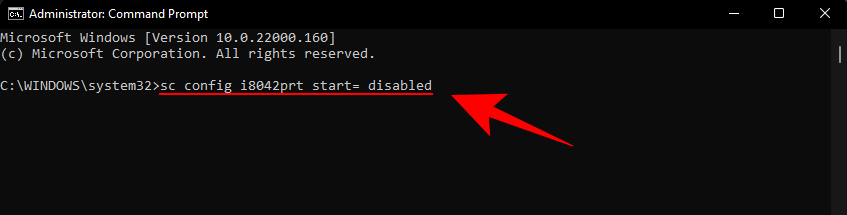
Press Enter. Once you get the “ChangeServiceConfig SUCCESS” message, you can be sure that your PS/2 port service is now disabled and your keyboard won’t work the next time you reboot your system.
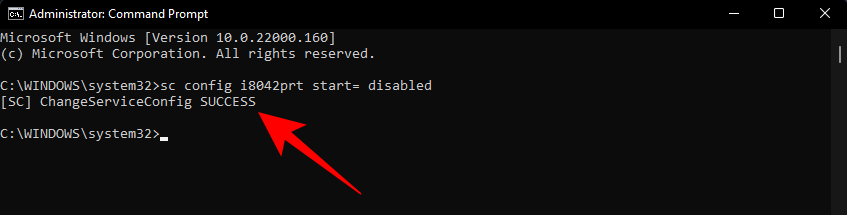
If you want to re-enable the PS/2 port service, type the following command:
sc config i8042prt start= auto

Then press Enter.
Use third-party applications to disable keyboard
Disabling the keyboard, either temporarily or permanently, does have its issues, especially if you’re on a laptop and do not have an external keyboard connected. Besides, disabling the entire keyboard because a few keys are causing you trouble can seem like overkill. That is where third-party applications come in to solve the problem. Let’s take a look at some of them.
Keyboard Locker
Though this is an old application, Keyboard Locker still gets the job done easily as locking the keyboard is its sole purpose.
Download: Keyboard Locker
Download the application from the above link and extract its contents with an archive tool. Then double-click keyboardlock.exe to start it.
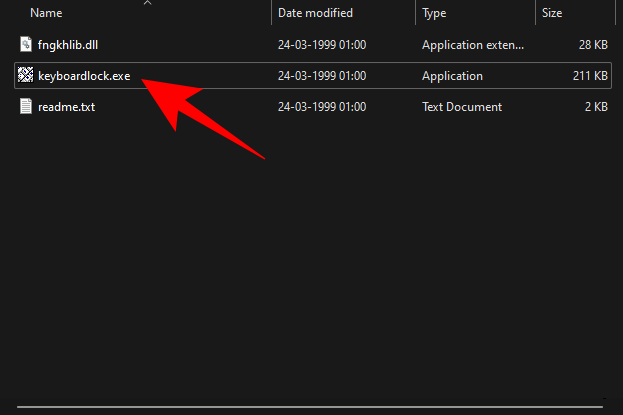
By default, the application runs and minimizes in the system tray. You can find Keyboard Locker in the system tray.
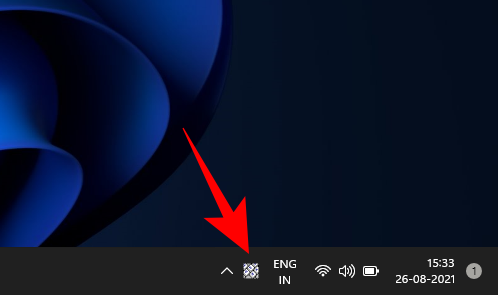
If you don’t find it there, click on the upward arrow towards the right of the taskbar to find it.
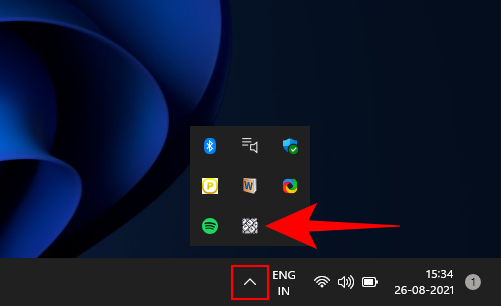
Right-click on it and select Lock to lock your keyboard.
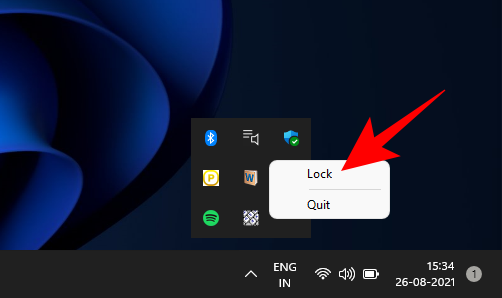
When you want to unlock it, right-click on it again and select Unlock.
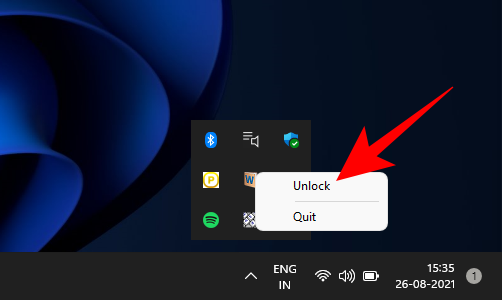
BlueLife KeyFreeze
BlueLife KeyFreeze is another application that simplifies disabling your keyboard when you’re AFK.
Download: BlueLife KeyFreeze
Unzip the contents of the downloaded file with an archive tool. Then, to disable the keyboard, double-click on KeyFreeze.exe (KeyFreeze_x64.exe for 64-bit architecture).
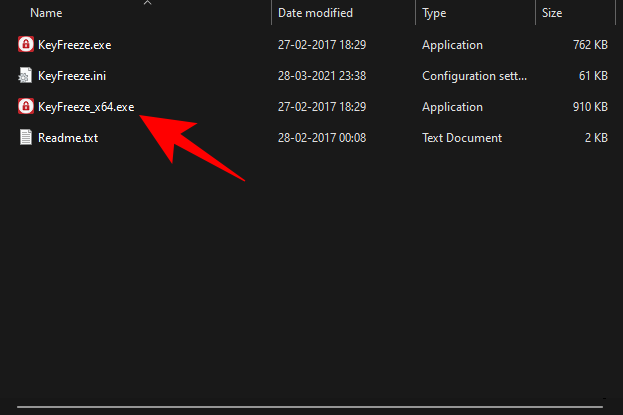
You will have 5 seconds to cancel the lock command.
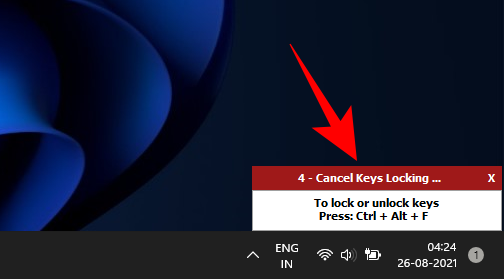
After this, the application will lock the keyboard. By default, it will also lock the mouse. Use the default hotkey Ctrl + Alt + F to disable the lock.
Now, to configure KeyFreeze so that only the keyboard gets locked, firstly, right-click on the padlock towards the right of the taskbar and select Options.
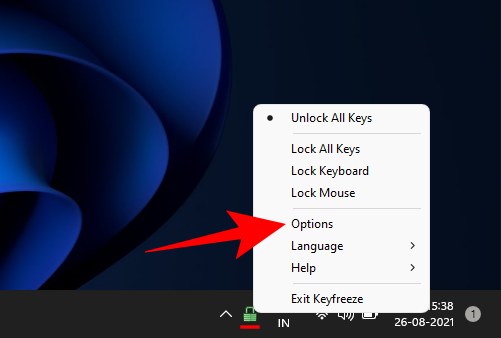
Uncheck Lock mouse keys.
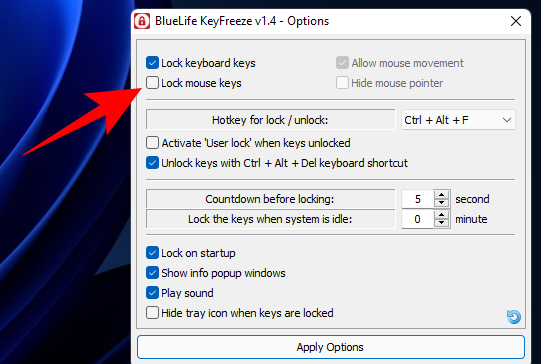
You can also change the hotkey for lock/unlock here.
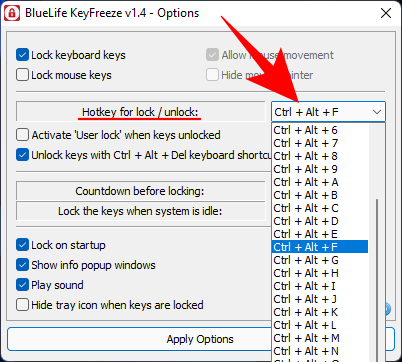
When you’re satisfied with your selected configuration, click on Apply options.
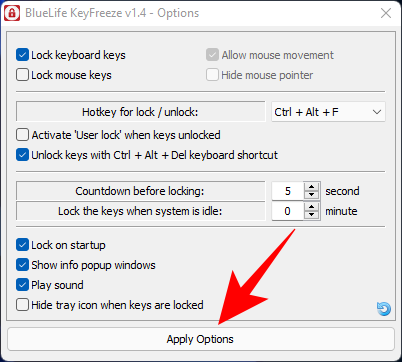
This will ensure that only the keyboard will lock the next time you press the KeyFreeze hotkey.
KeyboardLock
This is another keyboard locker that lets you disable the keyboard, and even lets you password protect the function.
Download: KeyboardLock
Download the application from the above link and extract its contents. Then double-click the KeyboardLock.exe file.
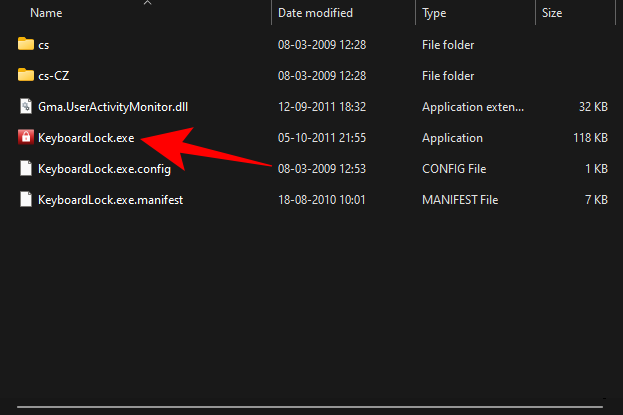
In the application, you will see the password that you have to type to lock/unlock your keyboard and mouse. Press Start to go ahead with it.
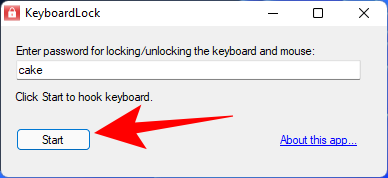
Then type the given password to lock it.
Now, whenever you need to unlock, simply type the password again and the keyboard and mouse will be unlocked. The only problem with this application is that it doesn’t give you an option to not lock the mouse.
Frequently Asked Questions (FAQs)
Let’s go through a few common questions that people tend to ask when looking to disable their keyboards.
How to disable Keyboard shortcuts or hotkeys?
To disable Keyboard hotkeys on Windows 11, press Win + R to open the RUN window, type gpedit.msc, and hit Enter.
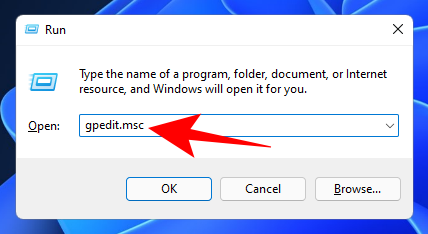
Then navigate to Computer Configuration > User Configuration > Administrative Templates > Windows Components > File Explorer.
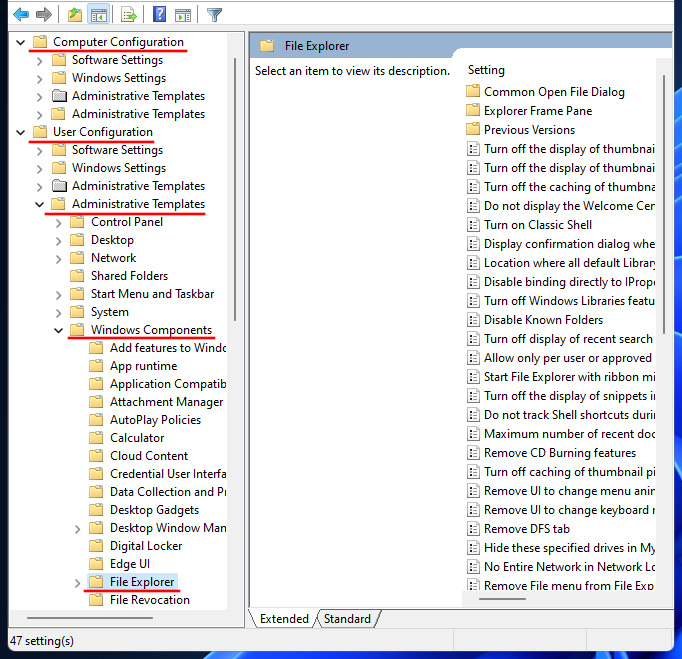
On the right, scroll down to find Turn off Windows Key hotkeys and double-click it.
Select Enabled and hit OK.
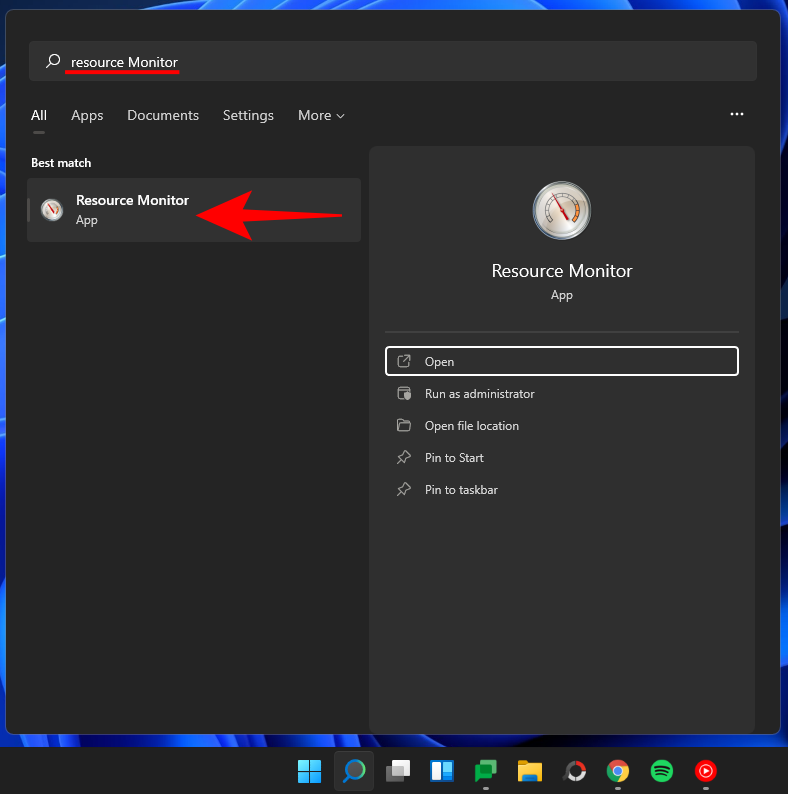
How to enable laptop keyboard after disabling?
Enabling your laptop keyboard after disabling will mostly depend on how it was disabled in the first place. If you’ve installed an incompatible driver, you will have to update drivers and install a compatible driver. If you have turned off a service, turn it back on. If you’ve specified the hardware ID in the Group Policy Editor to not install drivers upon startup, delete its value from the same. Finally, if you’ve only temporarily disabled it from the Device Manager, simply reboot. All these ways are mentioned in our guide above so make sure to undo the changes if you’ve disabled the keyboard from those methods.
So these were all the ways that you can disable your keyboard both temporarily and permanently. Doing so becomes necessary if you have two keyboards and you want one not to interrupt with the other, or if you have a problematic keyboard that registers random keys when none have been made. Whatever the case may be, we hope you found this article useful in solving your keyboard problems on Windows 11.
RELATED